El ಗ್ರಾಫಿಕ್ ವಿನ್ಯಾಸ ಇದು ಅಗತ್ಯವಿರುವ ವ್ಯಾಪಾರವಾಗಿದೆ ಸೂಕ್ತ ಸಾಧನಗಳು ಕೆಲಸಕ್ಕೆ. ನೀವು ಈಗಾಗಲೇ ನಯವಾದ, ಹೆಚ್ಚಿನ ರೆಸಲ್ಯೂಶನ್ ಪರದೆಯನ್ನು ಮತ್ತು ದೊಡ್ಡ ಡೆಸ್ಕ್ಟಾಪ್ ಹೊಂದಿದ್ದರೆ, ನಂತರ ನಿಮಗೆ ಅಗತ್ಯವಿರುವ ಮುಂದಿನ ವಿಷಯವೆಂದರೆ ನೀವು ಪರದೆಯ ಮೇಲೆ ಏನು ಮಾಡುತ್ತಿದ್ದೀರಿ ಎಂದು ಮಾನವ ಚಲನೆಯನ್ನು ಭಾಷಾಂತರಿಸಲು ನಿಮಗೆ ಅನುಮತಿಸುತ್ತದೆ. ಅಲ್ಲಿಯೇ ಗ್ರಾಫಿಕ್ ವಿನ್ಯಾಸ ಮಾತ್ರೆಗಳು ಕಾರ್ಯರೂಪಕ್ಕೆ ಬರುತ್ತವೆ; ನೀವು ಎಂದಿಗೂ ಒಂದನ್ನು ಬಳಸದಿದ್ದರೆ, ಮಹತ್ವಾಕಾಂಕ್ಷಿ ಕಲಾವಿದರು ಮತ್ತು ಗ್ರಾಫಿಕ್ ವಿನ್ಯಾಸ ವೃತ್ತಿಪರರಿಗೆ ಅವು ಎಷ್ಟು ಅವಶ್ಯಕವೆಂದು ನಿಮಗೆ ತಿಳಿದಿರುವುದಿಲ್ಲ.
ಪರಿವಿಡಿ
- 1 ಅತ್ಯುತ್ತಮ ಗ್ರಾಫಿಕ್ಸ್ ಟ್ಯಾಬ್ಲೆಟ್ಗಳ ಹೋಲಿಕೆ
- 2 ಅತ್ಯುತ್ತಮ ಡ್ರಾಯಿಂಗ್ ಟ್ಯಾಬ್ಲೆಟ್ಗಳಿಗಾಗಿ ಟಾಪ್ ಪಿಕ್ಸ್
- 3 ಗ್ರಾಫಿಕ್ಸ್ ಟ್ಯಾಬ್ಲೆಟ್ಗಳ ಅತ್ಯುತ್ತಮ ಬ್ರ್ಯಾಂಡ್ಗಳು
- 4 ಪ್ರದರ್ಶನದೊಂದಿಗೆ ಗ್ರಾಫಿಕ್ಸ್ ಮಾತ್ರೆಗಳು
- 5 ಗ್ರಾಫಿಕ್ಸ್ ಟ್ಯಾಬ್ಲೆಟ್ ಎಂದರೇನು?
- 6 ಗ್ರಾಫಿಕ್ಸ್ ಟ್ಯಾಬ್ಲೆಟ್ ಯಾವುದಕ್ಕಾಗಿ?
- 7 ಹಾಗಾದರೆ ಉತ್ತಮ ಗ್ರಾಫಿಕ್ ವಿನ್ಯಾಸ ಟ್ಯಾಬ್ಲೆಟ್ ಯಾವುದು?
- 8 ಮೌಸ್ನ ಮೊದಲು ನನಗೆ ನಿಜವಾಗಿಯೂ ಡ್ರಾಯಿಂಗ್ ಟ್ಯಾಬ್ಲೆಟ್ ಅಗತ್ಯವಿದೆಯೇ?
- 9 ಗ್ರಾಫಿಕ್ ವಿನ್ಯಾಸಕ್ಕಾಗಿ ಉತ್ತಮ ಟ್ಯಾಬ್ಲೆಟ್ ಅನ್ನು ಯಾವುದು ಮಾಡುತ್ತದೆ?
- 10 ಕಡಿಮೆ ಹೆಚ್ಚಾದಾಗ, ನೀವು ಅದನ್ನು ನೀಡಲು ಹೊರಟಿರುವ ಬಳಕೆಗೆ ಅನುಗುಣವಾಗಿ ಆಯ್ಕೆಮಾಡಿ
- 11 ಗಾತ್ರವು ಮುಖ್ಯವಾಗಿದೆಯೇ?
- 12 ಇತರ ಲಕ್ಷಣಗಳು
- 13 ಪೆನ್ ಕಾರ್ಯಗಳು
- 14 ನೀವು Mac ಮತ್ತು PC ಯಲ್ಲಿ ಗ್ರಾಫಿಕ್ಸ್ ಟ್ಯಾಬ್ಲೆಟ್ ಅನ್ನು ಬಳಸಬಹುದೇ?
- 15 ತೀರ್ಮಾನಕ್ಕೆ
ಅತ್ಯುತ್ತಮ ಗ್ರಾಫಿಕ್ಸ್ ಟ್ಯಾಬ್ಲೆಟ್ಗಳ ಹೋಲಿಕೆ
ನೀವು ಕೆಳಗೆ ಒಂದು ನಿಮ್ಮ ಮುಂದಿನ ಗ್ರಾಫಿಕ್ ಟ್ಯಾಬ್ಲೆಟ್ ಅನ್ನು ಆಯ್ಕೆ ಮಾಡಲು ನಿಮಗೆ ಸಹಾಯ ಮಾಡಲು ಹೋಲಿಕೆ ಕೋಷ್ಟಕ. ನಾವು ಬಳಕೆದಾರರಲ್ಲಿ ಉತ್ತಮ ರೇಟಿಂಗ್ಗಳೊಂದಿಗೆ ಮತ್ತು ಅತ್ಯಂತ ಬಿಗಿಯಾದ ಗುಣಮಟ್ಟ-ಬೆಲೆ ಅನುಪಾತದೊಂದಿಗೆ ಮಾದರಿಗಳನ್ನು ಆಯ್ಕೆ ಮಾಡಿದ್ದೇವೆ ಇದರಿಂದ ನೀವು ಹೊಂದಿರುವ ಬಜೆಟ್ನೊಂದಿಗೆ ಉತ್ತಮವಾದದನ್ನು ಖರೀದಿಸಬಹುದು.
ಅತ್ಯುತ್ತಮ ಡ್ರಾಯಿಂಗ್ ಟ್ಯಾಬ್ಲೆಟ್ಗಳಿಗಾಗಿ ಟಾಪ್ ಪಿಕ್ಸ್
ಸಕ್ರಿಯ ಪ್ರದೇಶದ ಗಾತ್ರದಂತಹ ಇತರ ವೈಶಿಷ್ಟ್ಯಗಳಲ್ಲಿ ಅಂಶ, ಮತ್ತು ಟ್ಯಾಬ್ಲೆಟ್ನ ಬಿಲ್ಟ್-ಇನ್ ಡಿಸ್ಪ್ಲೇಯಂತಹ ಪರ್ಕ್ಗಳು, ಮತ್ತು ಉನ್ನತ-ಮಟ್ಟದ ಗ್ರಾಫಿಕ್ ವಿನ್ಯಾಸ ಯೋಜನೆಗಳಿಗೆ ಈ ಟ್ಯಾಬ್ಲೆಟ್ಗಳನ್ನು ಪ್ರಾಯೋಗಿಕವಾಗಿ ಏಕೆ ಅನಿವಾರ್ಯವೆಂದು ಪರಿಗಣಿಸಲಾಗಿದೆ ಎಂಬುದನ್ನು ನೀವು ನೋಡಬಹುದು.
ವಾಕೊಮ್ ಒನ್ ಸ್ಮಾಲ್
ಬ್ರ್ಯಾಂಡ್ ಮಟ್ಟದಲ್ಲಿ, Wacom One Small ಕಲಾವಿದರಲ್ಲಿ ಬಹಳ ಜನಪ್ರಿಯವಾಗಿದೆ. ಇದೀಗ ಉತ್ತಮ ಮಾರಾಟಗಾರ. Wacom 8,5 x 5,4 ಇಂಚುಗಳ ಉದಾರವಾದ ಸಕ್ರಿಯ ಪ್ರದೇಶದ ಗಾತ್ರವನ್ನು ನೀಡುತ್ತದೆ. 1.024 ಸೂಕ್ಷ್ಮತೆಯ ಮಟ್ಟಗಳು ಒತ್ತಡಕ್ಕೆ. ನೀವು ಸಾಮಾನ್ಯವಾಗಿ ಪೆನ್ಸಿಲ್ ಮತ್ತು ಪ್ಯಾಡ್ನೊಂದಿಗೆ ಕೆಲಸ ಮಾಡುತ್ತಿದ್ದರೆ, ಟ್ಯಾಬ್ಲೆಟ್ ತುಂಬಾ ಅರ್ಥಗರ್ಭಿತವಾಗಿರುತ್ತದೆ. ಇದರ ನೈಸರ್ಗಿಕ ಜೋಡಣೆಯು ಅದರ ಮೇಲ್ಮೈಯನ್ನು ಲಂಬವಾಗಿ ಅಥವಾ ಅಡ್ಡಲಾಗಿ ಬಳಸಲು ಸುಲಭಗೊಳಿಸುತ್ತದೆ. ಟ್ಯಾಬ್ಲೆಟ್ ಅನ್ನು ನೀವು ಎಷ್ಟು ತಿರುವುಗಳನ್ನು ನೀಡುತ್ತೀರಿ, ಅದು ಯಾವುದೇ ಸ್ಥಾನದಲ್ಲಿ ಅದ್ಭುತವಾಗಿ ಕಾರ್ಯನಿರ್ವಹಿಸುತ್ತದೆ.
Wacom ಅನ್ನು ಆಯ್ಕೆ ಮಾಡುವ ದೊಡ್ಡ ಪ್ರಯೋಜನವೆಂದರೆ ಸ್ಟ್ಯಾಂಡರ್ಡ್ ಆಗಿ ಬರುವ ಸೃಜನಾತ್ಮಕ ಸಾಫ್ಟ್ವೇರ್ ಸೂಟ್ ಮತ್ತು ಇದು Corel Paint Essentials, Photoshop Elements, Autodesk Sketchbook, ಮತ್ತು Nik Color Efex Pro ನ ಪೂರ್ಣ ಆವೃತ್ತಿಗಳನ್ನು ಒಳಗೊಂಡಿದೆ. ಸಂಪೂರ್ಣ ಪ್ಯಾಕೇಜ್ನ ಅತ್ಯಂತ ಅಗ್ಗದ ಬೆಲೆಗೆ, ನೀವು ಒಂದೇ ಖರೀದಿಯಲ್ಲಿ ಕೆಲಸ ಮಾಡಲು ಅಗತ್ಯವಿರುವ ಎಲ್ಲವನ್ನೂ ನೀವು ಹೊಂದಿರುವ ಸಾಧ್ಯತೆಯಿದೆ. ಅದರ ವೈರ್ಲೆಸ್ ಕಿಟ್ನಂತಹ ಹೆಚ್ಚುವರಿ ಆಯ್ಕೆಗಳು (ಖರೀದಿಯೊಂದಿಗೆ ಸೇರಿಸಲಾಗಿಲ್ಲ) ನಿಮ್ಮ ಸಾಧನದಿಂದ ಹೆಚ್ಚಿನದನ್ನು ಪಡೆಯಲು ನೀವು ಮಾರ್ಗಗಳನ್ನು ಹುಡುಕುತ್ತಿದ್ದರೆ ಭವಿಷ್ಯದಲ್ಲಿ ನಿಮ್ಮ ಟ್ಯಾಬ್ಲೆಟ್ ಅನ್ನು ಅಪ್ಗ್ರೇಡ್ ಮಾಡುವ ಪ್ರಯೋಜನವನ್ನು ನೀಡುತ್ತದೆ.
Ugee M708 v2 ಗ್ರಾಫಿಕ್ಸ್ ಟ್ಯಾಬ್ಲೆಟ್
ಇದು 8192 ರೀತಿಯ ಪೆನ್ ಸೆನ್ಸಿಟಿವಿಟಿಯನ್ನು ನೀಡುವ ಪಟ್ಟಿಯಲ್ಲಿ ಇದುವರೆಗಿನ ಅಗ್ಗದ ಮಾದರಿಯಾಗಿದೆ. ಫೋಟೋಶಾಪ್ ಮತ್ತು ಆಟೋಡೆಸ್ಕ್ಗೆ ಹೊಂದಿಕೊಳ್ಳುತ್ತದೆ ಮತ್ತು ಉದಾರವಾದ 10 x ಇಂಚುಗಳಷ್ಟು ಸಕ್ರಿಯ ಡ್ರಾಯಿಂಗ್ ಪ್ರದೇಶವನ್ನು ಒದಗಿಸುತ್ತದೆ, Ugee M708 ಗ್ರಾಫಿಕ್ಸ್ ಟ್ಯಾಬ್ಲೆಟ್ ಗ್ರಾಫಿಕ್ ವಿನ್ಯಾಸ ವಿದ್ಯಾರ್ಥಿಗಳಿಗೆ ಉತ್ತಮ ಆಯ್ಕೆಯಾಗಿದೆ, ಅವರು ತಮ್ಮ ಬಜೆಟ್ ಅನ್ನು ಮನಸ್ಸಿನಲ್ಲಿಟ್ಟುಕೊಳ್ಳಬೇಕು, ಆದರೆ ತಮ್ಮ ಸಾಮರ್ಥ್ಯವನ್ನು ರಾಜಿ ಮಾಡಿಕೊಳ್ಳಲು ಬಯಸುವುದಿಲ್ಲ. ವಿನ್ಯಾಸ. ನಿಖರತೆಯ ತೀವ್ರ ಹಂತಗಳೊಂದಿಗೆ ಎಳೆಯಿರಿ, ಎಳೆಯಿರಿ ಅಥವಾ ಬಿಡಿ. ದಿ 8192 ಒತ್ತಡದ ಮಟ್ಟಗಳು ಪ್ರಾಜೆಕ್ಟ್ನಲ್ಲಿ ಕೆಲಸ ಮಾಡುವಾಗ ನೀವು ವೃತ್ತಿಪರ ಫಲಿತಾಂಶಗಳನ್ನು ಪಡೆಯಬಹುದು ಮತ್ತು ಬೆಲೆ ಮಟ್ಟವು ನಿಮ್ಮ ಟ್ಯಾಬ್ಲೆಟ್ನೊಂದಿಗೆ ಹೋಗಲು ಉತ್ತಮ ಮಾನಿಟರ್ಗಾಗಿ ನಿಮ್ಮ ಬಜೆಟ್ ತೆರೆದಿರುತ್ತದೆ ಎಂದರ್ಥ.
ಬೆಲೆ, ನಿಖರತೆಯ ಮಟ್ಟ ಮತ್ತು PC ಮತ್ತು Mac ನೊಂದಿಗೆ ಹೊಂದಾಣಿಕೆಗೆ, Ugee M708 v2 ಗಿಂತ ಉತ್ತಮ ಆಯ್ಕೆಯನ್ನು ಕಂಡುಹಿಡಿಯುವುದು ಕಷ್ಟಕರವಾಗಿರುತ್ತದೆ. Wacom ನ ಉನ್ನತ ಮಾದರಿಗಳೊಂದಿಗೆ ನೀವು ಕಂಡುಕೊಳ್ಳುವ ಕೆಲವು ಸೌಕರ್ಯಗಳು ಮತ್ತು ಐಷಾರಾಮಿಗಳನ್ನು ನಿರೀಕ್ಷಿಸಬೇಡಿ. ಆದಾಗ್ಯೂ, ಈ ಟ್ಯಾಬ್ಲೆಟ್ ಎ ಕೈಗೆಟುಕುವ ಬೆಲೆ ಮತ್ತು ಅದನ್ನು ಬಳಸಲು ಸಂಪೂರ್ಣವಾಗಿ ಮಾನ್ಯವಾಗಿದೆ ಮೂಲಭೂತ ಕಾರ್ಯಚಟುವಟಿಕೆಗಳು.
ಹುಯಾನ್ ಇನ್ಸ್ಪೈರಾಯ್
Huion ನ ಅತ್ಯಂತ ಕಾಂಪ್ಯಾಕ್ಟ್ ಮಾದರಿ, ಇದು ಸ್ಪೇಸ್-ಸೀಮಿತ ಡೆಸ್ಕ್ಟಾಪ್ನಲ್ಲಿ ಬಳಸಬಹುದಾದ ಟ್ಯಾಬ್ಲೆಟ್ ಅನ್ನು ನೀಡುತ್ತದೆ. ಅದರ ಸಣ್ಣ ಗಾತ್ರದ ಕಾರಣದಿಂದಾಗಿ ಇದು ಪ್ರಸ್ತುತಪಡಿಸುತ್ತದೆ 8192 ಒತ್ತಡದ ಮಟ್ಟಗಳು, ಈ ಪಟ್ಟಿಯಲ್ಲಿ ನಾವು ನಿಮಗೆ ನೀಡುವ ಇತರರಂತೆಯೇ. ಪ್ರತಿಯಾಗಿ, ನೀವು ಬ್ಯಾಟರಿ-ಮುಕ್ತ ಟ್ಯಾಬ್ಲೆಟ್ ಅನ್ನು ಪಡೆಯುತ್ತೀರಿ ಮತ್ತು ಅದರ ಅಂಚುಗಳಿಗೆ ಹೋಲಿಸಿದರೆ ಟ್ಯಾಬ್ಲೆಟ್ನಲ್ಲಿಯೇ ಹೆಚ್ಚಿನ ಪ್ರಮಾಣದ ಸಕ್ರಿಯ ಡ್ರಾಯಿಂಗ್ ಸ್ಥಳವನ್ನು ಪಡೆಯುತ್ತೀರಿ.
ಇದು ವಿದ್ಯಾರ್ಥಿಗಳಿಗೆ ಸೂಕ್ತವಾಗಿದೆ, ಹಾಗೆಯೇ ಹಿಂದೆ ಉಲ್ಲೇಖಿಸಲಾಗಿದೆ. ಲ್ಯಾಪ್ಟಾಪ್ನಲ್ಲಿ ಕೆಲಸ ಮಾಡಲು ಬಯಸುವ ವೃತ್ತಿಪರರಿಗೆ ಇದು ಸಂಪೂರ್ಣವಾಗಿ ಮಾನ್ಯವಾಗಿದೆ. ಇದು ಸಾಗಿಸಲು ಸುಲಭ, ಅತ್ಯಂತ ಬೆಳಕು, ಮತ್ತು ಗ್ರಾಫಿಕ್ ವಿನ್ಯಾಸ, ಫೋಟೋ ಎಡಿಟಿಂಗ್ ಮತ್ತು ಡ್ರಾಯಿಂಗ್ಗಾಗಿ ವೃತ್ತಿಪರ ಮಟ್ಟದಲ್ಲಿ ಬಳಸಬಹುದು.
ವಾಕೊಮ್ ಇಂಟ್ಯೂಸ್ ಪ್ರೊ
Wacom ಗ್ರಾಫಿಕ್ ವಿನ್ಯಾಸದ ಟ್ಯಾಬ್ಲೆಟ್ ಮಾರುಕಟ್ಟೆಯಲ್ಲಿ ಮುಂಚೂಣಿಯಲ್ಲಿದೆ, ಆದ್ದರಿಂದ ಈ ಪಟ್ಟಿಯಲ್ಲಿ ಕಂಪನಿಯಿಂದ ಹಲವಾರು ನಮೂದುಗಳನ್ನು ನೋಡಲು ನಿಮಗೆ ಆಶ್ಚರ್ಯವಾಗುವುದಿಲ್ಲ. Wacom Cintiq ನ ಡಿಸ್ಪ್ಲೇ ಪರದೆಯ ಕೊರತೆ, ಆದರೆ ಅದೇ ನೀಡುತ್ತಿದೆ 8192 ಸೂಕ್ಷ್ಮತೆಯ ಮಟ್ಟಗಳು ಒತ್ತಡದಲ್ಲಿ, Wacom Intuos Pro ಒಂದು ಉತ್ತಮವಾದ ಮತ್ತು ಅತ್ಯಂತ ಒಳ್ಳೆ, ವೃತ್ತಿಪರ ಗ್ರಾಫಿಕ್ಸ್ ವಿನ್ಯಾಸ ಟ್ಯಾಬ್ಲೆಟ್ ಆಗಿದೆ. ಪರದೆಯ ಕೊರತೆಯು ಹಗುರವಾದ, ಚಿಕ್ಕದಾದ ಪರ್ಯಾಯವಾಗಿ ಮಾಡುತ್ತದೆ, ನೀವು ಈಗಾಗಲೇ ಉತ್ತಮ ಮಾನಿಟರ್ ಹೊಂದಿದ್ದರೆ ಮತ್ತು ಅದರ ಸಂಭಾವ್ಯ ಗಾತ್ರದ ಸಂಪೂರ್ಣ ಪ್ರಯೋಜನವನ್ನು ಪಡೆಯಲು ಬಯಸಿದರೆ ಇದು ಸೂಕ್ತವಾಗಿದೆ.
Intuos ಎಲ್ಲಾ ಗಾತ್ರದ (ಸಣ್ಣ, ಮಧ್ಯಮ ಮತ್ತು ದೊಡ್ಡ) ಟ್ಯಾಬ್ಲೆಟ್ಗಳನ್ನು ಹೊಂದಿದೆ, ಇದು ನಿಮಗೆ ಸೂಕ್ತವಾದ ಒಂದನ್ನು ಆಯ್ಕೆ ಮಾಡುವ ಆಯ್ಕೆಯನ್ನು ನೀಡುತ್ತದೆ ಮತ್ತು ಬೆಲೆಗಳಲ್ಲಿ ಹೆಚ್ಚಿನ ವ್ಯತ್ಯಾಸವಿಲ್ಲದೆ. Cintiq ನಂತೆ, Intuos ನೀಡುತ್ತದೆ ಎಕ್ಸ್ಪ್ರೆಸ್ ಕೀಗಳು ನೀವು ಪ್ಲಗ್ ಇನ್ ಮಾಡಲು ಬಯಸುವ ನಿರ್ದಿಷ್ಟ ಶಾರ್ಟ್ಕಟ್ಗಳಿಗೆ ಪ್ರೊಗ್ರಾಮೆಬಲ್ ಮತ್ತು ವೈರ್ಲೆಸ್ ಆಕ್ಸೆಸರಿ ಕಿಟ್, ಆದ್ದರಿಂದ ನಿಮ್ಮ ಡೆಸ್ಕ್ಗೆ ಕಟ್ಟದೆಯೇ ನೀವು ಗ್ರಾಫಿಕ್ ವಿನ್ಯಾಸದಲ್ಲಿ ಕೆಲಸ ಮಾಡಬಹುದು. ಯಾವುದೇ ಹಂತದ ವಿನ್ಯಾಸಕಾರರಿಗೆ ಇದು ಉತ್ತಮ ಆಯ್ಕೆಯಾಗಿದೆ.
Wacom Cintiq 16HD ಇಂಟರಾಕ್ಟಿವ್
La ನೀವು ಬಜೆಟ್ ಹೊಂದಿದ್ದರೆ ಹೆಚ್ಚು ಶಿಫಾರಸು ಮಾಡಲಾಗಿದೆ. ಸಂವಾದಾತ್ಮಕ ಕಲಾ ಟ್ಯಾಬ್ಲೆಟ್ಗಳ ಬಳಕೆ ಮತ್ತು ಅವುಗಳ ಕಾರ್ಯವನ್ನು ಪರಿಪೂರ್ಣಗೊಳಿಸಲು ಅವರು ನಿರಂತರವಾಗಿ ಕೆಲಸ ಮಾಡುತ್ತಿದ್ದಾರೆ. Wacom Cintiq 16HD ಇಂಟರ್ಯಾಕ್ಟಿವ್ ಆ ಕೆಲಸದ ಫಲವಾಗಿದೆ 8192 ಒತ್ತಡದ ಮಟ್ಟಗಳು, ಅತ್ಯಂತ ಎಚ್ಚರಿಕೆಯ ವಿನ್ಯಾಸ, ಮತ್ತು ನಿಮ್ಮ Wacom Pro Pen ಸಿಸ್ಟಂನಲ್ಲಿ ಸಂಯೋಜಿತವಾದ ವೈವಿಧ್ಯಮಯ ಕಾರ್ಯಗಳು ಮತ್ತು ಪರಿಕರಗಳು. B00BWM1GOY
Wacom Cintiq 16HD ಇಂಟರ್ಯಾಕ್ಟಿವ್ನೊಂದಿಗೆ ಸೆಟಪ್ ನೇರವಾಗಿರುತ್ತದೆ, ನೀವು PC ಅಥವಾ Mac ನಲ್ಲಿ ಕೆಲಸ ಮಾಡುತ್ತಿದ್ದೀರಿ, ಮತ್ತು ಟ್ಯಾಬ್ಲೆಟ್ ಸ್ವತಃ ExpressKeys ಎಂಬ ಕೀ ಸಿಸ್ಟಮ್ಗೆ ನೇರ ಪ್ರವೇಶದ ತ್ವರಿತ ವಿಧಾನವನ್ನು ಸಂಯೋಜಿಸಿದೆ. ಟ್ಯಾಬ್ಲೆಟ್ ಪರದೆಯು 15,6 x 1920 ರೆಸಲ್ಯೂಶನ್ ಹೊಂದಿರುವ 1080 ″ HD ಮಾನಿಟರ್ ಆಗಿದೆ, ಇದು ಪೂರ್ಣ-ಗಾತ್ರದ ಲ್ಯಾಪ್ಟಾಪ್ನಲ್ಲಿ ನೀವು ನಿರೀಕ್ಷಿಸಬಹುದಾದ ರೀತಿಯ ಪರದೆಯಷ್ಟು ದೊಡ್ಡದಾಗಿದೆ ಮತ್ತು ಸ್ಪಷ್ಟವಾಗಿರುತ್ತದೆ. ನೀವು ವೃತ್ತಿಪರ ಕಲಾವಿದರಾಗಿದ್ದರೆ, Wacom Cintiq 16HD ನಿಮ್ಮ ಹೊಸ ಬೆಸ್ಟ್ ಫ್ರೆಂಡ್ ಆಗಿರಬಹುದು.
ಎಕ್ಸ್ಪಿ-ಪೆನ್
XP-Pen ದೊಡ್ಡ ಬ್ರ್ಯಾಂಡ್ಗಳಲ್ಲಿ ಮತ್ತೊಂದು, ಈ ರೀತಿಯ ಮಾದರಿಗಳೊಂದಿಗೆ IPS ಫಲಕದೊಂದಿಗೆ 13.3″ ಮತ್ತು ಪೂರ್ಣ ಬಣ್ಣದ ಪರದೆಯ ಆದ್ದರಿಂದ ನೀವು ನೈಜ ಸಮಯದಲ್ಲಿ ಮಾಡುತ್ತಿರುವ ರೇಖಾಚಿತ್ರವನ್ನು ನೀವು ನೋಡಬಹುದು.
ಈ ಮಾದರಿಯು ಅಗತ್ಯ ಡಿಜಿಟಲ್ ಪೆನ್ ಅನ್ನು ಒಳಗೊಂಡಿರುತ್ತದೆ ಮತ್ತು ಚಾರ್ಜ್ ಮಾಡುವ ಅಗತ್ಯವಿಲ್ಲ. ಹೆಚ್ಚುವರಿಯಾಗಿ, ಇದು ಆರಂಭಿಕರಿಗಾಗಿ ಮತ್ತು ಹೆಚ್ಚು ಮುಂದುವರಿದ ಬಳಕೆದಾರರಿಗೆ ಪ್ರಾಯೋಗಿಕವಾಗಿರಬಹುದಾದ ಮಾದರಿಯಾಗಿದೆ.
ಗ್ರಾಫಿಕ್ಸ್ ಟ್ಯಾಬ್ಲೆಟ್ಗಳ ಅತ್ಯುತ್ತಮ ಬ್ರ್ಯಾಂಡ್ಗಳು
ನೀವು ಮಾದರಿಯನ್ನು ಖರೀದಿಸಲು ಯೋಚಿಸುತ್ತಿದ್ದರೆ, ನಿಮಗೆ ತಿಳಿದಿರಬೇಕು ಅತ್ಯುತ್ತಮ ಬ್ರಾಂಡ್ಗಳು ನೀವು ಕಂಡುಕೊಳ್ಳಬಹುದಾದ ಗ್ರಾಫಿಕ್ ಟ್ಯಾಬ್ಲೆಟ್ಗಳು ಮತ್ತು ಅದರೊಂದಿಗೆ ನೀವು ಉತ್ತಮ ಖರೀದಿಯನ್ನು ಮಾಡುತ್ತೀರಿ:
ವಕೊಮ್
ಅವರು ಗ್ರಾಫಿಕ್ ಟ್ಯಾಬ್ಲೆಟ್ಗಳ ಜಗತ್ತಿನಲ್ಲಿ ಮಾನದಂಡ, ಗುಣಮಟ್ಟ ಮತ್ತು ಉತ್ತಮ ಫಲಿತಾಂಶಗಳ ಭರವಸೆ. ಈ ಜಪಾನಿನ ಸಂಸ್ಥೆಯು ವಿಶೇಷವಾಗಿ ಈ ರೀತಿಯ ಡಿಜಿಟೈಸೇಶನ್ ಉತ್ಪನ್ನಗಳಿಗೆ ಮೀಸಲಾಗಿರುತ್ತದೆ, ಕೆಲವು ಅತ್ಯುತ್ತಮ ಮಾದರಿಗಳು ಪರದೆಯೊಂದಿಗೆ ಮತ್ತು ಪರದೆಯಿಲ್ಲದೆಯೇ ಇವೆ.
ಹೆಚ್ಚುವರಿಯಾಗಿ, ಟ್ಯಾಬ್ಲೆಟ್ನೊಂದಿಗೆ ಹೆಚ್ಚು ಆರಾಮದಾಯಕವಾಗಿ ಕೆಲಸ ಮಾಡಲು ಡಿಜಿಟಲ್ ಪೆನ್ಗಳು ಮತ್ತು ಇತರ ವಸ್ತುಗಳಂತಹ ಕೆಲವು ಪರಿಕರಗಳನ್ನು ಸಹ ಅವರು ಹೊಂದಿದ್ದಾರೆ.
ಹುಯಿಯಾನ್
ಇದು Wacom ಜೊತೆಗೆ ಮತ್ತೊಂದು ಶ್ರೇಷ್ಠವಾಗಿದೆ. ಆದ್ದರಿಂದ, ಅವರು ಉತ್ತಮ ಗುಣಮಟ್ಟದ ಉತ್ಪನ್ನಗಳನ್ನು ಸಹ ನೀಡುತ್ತಾರೆ. ಹೆಚ್ಚುವರಿಯಾಗಿ, ಚಾಲಕರು ಮತ್ತು ಹೊಂದಾಣಿಕೆಯ ಮಟ್ಟದಲ್ಲಿ, ಇದು ಇತ್ತೀಚಿನ ವರ್ಷಗಳಲ್ಲಿ ಸಾಕಷ್ಟು ಸುಧಾರಿಸಿದೆ, ಹಾಗೆಯೇ ವಿನ್ಯಾಸ / ಡ್ರಾಯಿಂಗ್ ಸಾಫ್ಟ್ವೇರ್ನ ಹೊಂದಾಣಿಕೆಯಲ್ಲಿ.
ಆದ್ದರಿಂದ ಅವರು ಆ ನಿಟ್ಟಿನಲ್ಲಿ ಬಹುತೇಕ Wacom ಮಟ್ಟದಲ್ಲಿ ಪಡೆದಿದ್ದಾರೆ. ಮತ್ತೊಂದೆಡೆ, ಹ್ಯುಯಾನ್ನ ಸಕಾರಾತ್ಮಕ ಅಂಶವೆಂದರೆ ಅವು ಬಿಡಿಭಾಗಗಳು ಮತ್ತು ಬಿಡಿಭಾಗಗಳ ವಿಷಯದಲ್ಲಿ ಸಂಪೂರ್ಣವಾಗಿ ಬರುತ್ತವೆ, ಆದರೆ ನೀವು ಅವುಗಳನ್ನು ಪ್ರತ್ಯೇಕವಾಗಿ ಖರೀದಿಸಲು Wacoms ಕಡಿಮೆ ಸಜ್ಜುಗೊಂಡಿದೆ.
XP-PEN
ಈ ಗ್ರಾಫಿಕ್ಸ್ ಟ್ಯಾಬ್ಲೆಟ್ಗಳು ಉತ್ತಮ ಗುಣಮಟ್ಟವನ್ನು ಹೊಂದಿವೆ ಮತ್ತು ಉತ್ತಮ ಮಟ್ಟದ ಸೂಕ್ಷ್ಮತೆಯನ್ನು ಹೊಂದಿವೆ. ಚಲನೆಯ ಪ್ರತಿಕ್ರಿಯೆಗಳ ವಿಷಯದಲ್ಲಿ ಅವು ತುಂಬಾ ವೇಗವಾಗಿರುತ್ತವೆ ಮತ್ತು ಸ್ಟ್ರೋಕ್ ಅಗಲಗಳು ಸಾಮಾನ್ಯವಾಗಿ ತುಂಬಾ ತೆಳುವಾಗಿರುತ್ತವೆ. ಹಣಕ್ಕಾಗಿ ಅವರ ಮೌಲ್ಯಕ್ಕೆ ಸಂಬಂಧಿಸಿದಂತೆ, ಅವರು ಚೆನ್ನಾಗಿ ಹೊರಬರುತ್ತಾರೆ.
ಗೇಮನ್
ಅವು ಅತ್ಯಂತ ಸ್ಪರ್ಧಾತ್ಮಕ ಬೆಲೆಗಳೊಂದಿಗೆ ಗುಣಮಟ್ಟದ ಗ್ರಾಫಿಕ್ಸ್ ಟ್ಯಾಬ್ಲೆಟ್ಗಳಾಗಿವೆ. ಆದ್ದರಿಂದ, ಡಿಜಿಟಲೀಕರಣ ಮತ್ತು ವಿನ್ಯಾಸದ ಜಗತ್ತಿನಲ್ಲಿ ಪ್ರಾರಂಭವಾಗುವ ಹವ್ಯಾಸಿಗಳಿಗೆ ಅವು ಸೂಕ್ತವಾಗಿವೆ. ಆದಾಗ್ಯೂ, ಇದು ವೃತ್ತಿಪರರಿಗೆ ಹೆಚ್ಚು ಸುಧಾರಿತ ಮಾದರಿಗಳನ್ನು ಹೊಂದಿದೆ. ಪರದೆಯೊಂದಿಗೆ ಮತ್ತು ಅದು ಇಲ್ಲದೆ ಎರಡೂ ಇವೆ.
ಪ್ರದರ್ಶನದೊಂದಿಗೆ ಗ್ರಾಫಿಕ್ಸ್ ಮಾತ್ರೆಗಳು
ಸಾಂಪ್ರದಾಯಿಕ ಗ್ರಾಫಿಕ್ಸ್ ಟ್ಯಾಬ್ಲೆಟ್ಗಳ ನಂತರ, ಅವು ಸಹ ಬಂದಿವೆ ಟಚ್ಸ್ಕ್ರೀನ್ ಮಾದರಿಗಳು. ಈ ಟ್ಯಾಬ್ಲೆಟ್ಗಳು ಹೆಚ್ಚು ಸುಧಾರಿತವಾಗಿವೆ ಮತ್ತು ನೀವು ಕುಶಲತೆಯಿಂದ ನಿರ್ವಹಿಸುತ್ತಿರುವ ಚಿತ್ರವನ್ನು ನೇರವಾಗಿ ನೋಡಲು ನಿಮಗೆ ಅನುಮತಿಸುತ್ತದೆ, ನೀವು ಕ್ಯಾನ್ವಾಸ್ ಅಥವಾ ಪೇಪರ್ನಲ್ಲಿ ಚಿತ್ರಿಸಿದಾಗ ನೀವು ಹೇಗೆ ಮಾಡುತ್ತೀರಿ ಎಂಬುದರ ಅನುಭವವನ್ನು ಹೆಚ್ಚು ಹೋಲುತ್ತದೆ. ಬೇರೆ ರೀತಿಯಲ್ಲಿ ಹೇಳುವುದಾದರೆ, ನೀವು ಫಲಿತಾಂಶಗಳನ್ನು ತಕ್ಷಣವೇ, ನೈಜ ಸಮಯದಲ್ಲಿ ನೋಡಬಹುದು.
ಎಲ್ಲರೊಂದಿಗೆ ಡಿಜಿಟಲೀಕರಣದ ಅನುಕೂಲಗಳು, ರೀಟಚಿಂಗ್ ಅಥವಾ ಎಡಿಟಿಂಗ್ ಪ್ರೋಗ್ರಾಂಗಳೊಂದಿಗೆ ಅವುಗಳನ್ನು ಮಾರ್ಪಡಿಸುವ ಸಾಧ್ಯತೆ, ಬಣ್ಣಗಳು, ಕುಂಚಗಳು ಮತ್ತು ಪರಿಣಾಮಗಳ ಅನಂತ ಸಾಧ್ಯತೆಗಳು, ಅವುಗಳನ್ನು ಅನಿಮೇಟ್ ಮಾಡುವ ಸಂಭವನೀಯತೆ, ಅವುಗಳನ್ನು ಸುಲಭವಾಗಿ ಕಳುಹಿಸಲು ಅಥವಾ ಕ್ಲೌಡ್ನಲ್ಲಿ ಸಂಗ್ರಹಿಸಲು ಮತ್ತು ಅವುಗಳನ್ನು ಪುನರಾವರ್ತಿಸಲು ಅಥವಾ ಮುದ್ರಿಸಲು ಸಾಧ್ಯವಾಗುತ್ತದೆ .. .
ಪರದೆಯೊಂದಿಗೆ ಗ್ರಾಫಿಕ್ಸ್ ಟ್ಯಾಬ್ಲೆಟ್ನ ಮತ್ತೊಂದು ಪ್ರಯೋಜನವೆಂದರೆ, ಕೆಲವು ಮಾದರಿಗಳು, PC ಗೆ ಸಂಪರ್ಕಿಸುವ ಅಗತ್ಯವಿಲ್ಲ ಅದನ್ನು ಬಳಸಲು ಸಾಧ್ಯವಾಗುತ್ತದೆ, ಆದರೆ ಅವರು ಟ್ಯಾಬ್ಲೆಟ್ನಂತೆ ಸ್ವತಂತ್ರವಾಗಿ ಕೆಲಸ ಮಾಡಬಹುದು. ಏಕೆಂದರೆ ಪೆನ್ / ಟಚ್ ಸೆನ್ಸಿಟಿವ್ ಮೇಲ್ಮೈ ಪರದೆಯಂತೆ ಕಾರ್ಯನಿರ್ವಹಿಸುತ್ತದೆ ಮತ್ತು ಅದನ್ನು ಪ್ರೋಗ್ರಾಂ ಮಾಡಲು, ವಿನ್ಯಾಸಗಳನ್ನು ಸಂಗ್ರಹಿಸಲು ಇತ್ಯಾದಿ ನಿಯಂತ್ರಣಗಳ ಸರಣಿಯನ್ನು ಹೊಂದಿದೆ.
ಅವರು ಹೆಚ್ಚು ನಿಖರವಾದ ಸ್ಟ್ರೋಕ್ಗಳನ್ನು ಸಾಧಿಸಲು ನಿಮಗೆ ಅವಕಾಶ ಮಾಡಿಕೊಡುತ್ತಾರೆ, ಅವುಗಳು ಅತ್ಯಂತ ಬಹುಮುಖವಾಗಿವೆ, ಅವರು ನಿಮಗೆ ಸಾಧಿಸಲು ಸಹಾಯ ಮಾಡಲು ಅವಕಾಶ ಮಾಡಿಕೊಡುತ್ತಾರೆ ಹೆಚ್ಚು ನೈಸರ್ಗಿಕ ಮತ್ತು ವಾಸ್ತವಿಕ ಫಲಿತಾಂಶಗಳು, ಅವರು ಸುಲಭ, ಅರ್ಥಗರ್ಭಿತ ಮತ್ತು ಆರಾಮದಾಯಕ.
ನಿಸ್ಸಂಶಯವಾಗಿ ಅವರು ಹೆಚ್ಚಿನ ಬೆಲೆಯನ್ನು ಹೊಂದಿದ್ದಾರೆ, ಆದರೆ ಅನೇಕ ವೃತ್ತಿಪರರು ಮತ್ತು ಹವ್ಯಾಸಿಗಳು ಅವರು ಅವುಗಳನ್ನು ಸಾಂಪ್ರದಾಯಿಕವಾದವುಗಳಿಗಿಂತ ಆದ್ಯತೆ ನೀಡುತ್ತಾರೆ, ಅದು ಅವರನ್ನು ಇಂದು ಉತ್ತಮ ಮಾರಾಟಗಾರರನ್ನಾಗಿ ಮಾಡುತ್ತಿದೆ.
ಗ್ರಾಫಿಕ್ಸ್ ಟ್ಯಾಬ್ಲೆಟ್ ಎಂದರೇನು?
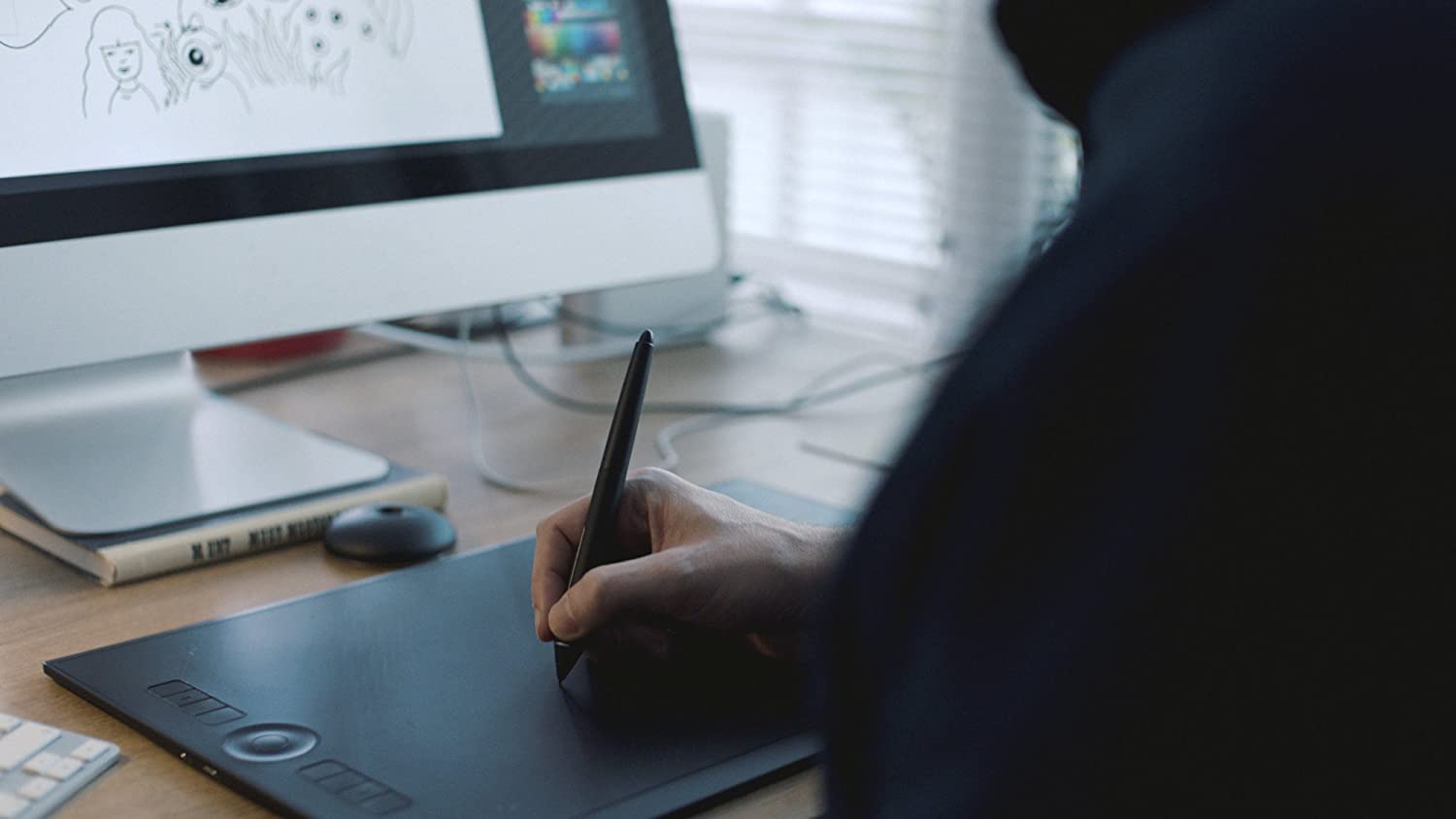
ಗ್ರಾಫಿಕ್ಸ್ ಟ್ಯಾಬ್ಲೆಟ್ (ಪೆನ್ ಟ್ಯಾಬ್ಲೆಟ್, ಡ್ರಾಯಿಂಗ್ ಟ್ಯಾಬ್ಲೆಟ್ ಅಥವಾ ಡಿಜಿಟೈಜರ್ ಎಂದೂ ಕರೆಯುತ್ತಾರೆ) ಒಂದು ಹಾರ್ಡ್ವೇರ್ ಇನ್ಪುಟ್ ಸಾಧನವಾಗಿದ್ದು, ಇದನ್ನು ಪ್ರಾಥಮಿಕವಾಗಿ ಡಿಜಿಟಲ್ ಕಲಾವಿದರು ಬಳಸುತ್ತಾರೆ, ಆದಾಗ್ಯೂ ನೀವು ಅವುಗಳನ್ನು ಬಳಸಲು ನಿಮ್ಮನ್ನು ಅರ್ಪಿಸಿಕೊಳ್ಳಬೇಕಾಗಿಲ್ಲ.
ಗ್ರಾಫಿಕ್ಸ್ ಮಾತ್ರೆಗಳು ತಮ್ಮ ಡ್ರಾಯಿಂಗ್ ಮೇಲ್ಮೈಯಾಗಿ ಒಂದು ರೀತಿಯ ಗಟ್ಟಿಯಾದ ಪ್ಲಾಸ್ಟಿಕ್ ಅನ್ನು ಹೊಂದಿರುತ್ತವೆ. ಇದು ಸ್ಪರ್ಶಕ್ಕೆ ಸೂಕ್ಷ್ಮವಾಗಿರುತ್ತದೆ ಮತ್ತು ಪೆನ್ ಅಥವಾ ಮೌಸ್ ಚಲನೆಯನ್ನು ಮಾನಿಟರ್ಗೆ ವರ್ಗಾಯಿಸುತ್ತದೆ. ಪೆನ್ ಅಥವಾ ಮೌಸ್ನ ಸ್ಥಾನವು ಮಾನಿಟರ್ನಲ್ಲಿರುವ ಕರ್ಸರ್ನ ಸ್ಥಾನಕ್ಕೆ ನೇರವಾಗಿ ಸಂಬಂಧ ಹೊಂದಿದೆ. ಟ್ಯಾಬ್ಲೆಟ್ ಮೇಲ್ಮೈಯಲ್ಲಿ ಚಿತ್ರಿಸಲು ಸ್ವಲ್ಪ ಸಮಯ ತೆಗೆದುಕೊಳ್ಳುತ್ತದೆ, ಆದರೆ ಒಮ್ಮೆ ನೀವು ಕಲಿಕೆಯ ರೇಖೆಯನ್ನು ಹೊಡೆದರೆ, ಅದು ಪೇಪರ್ನಲ್ಲಿ ಪೆನ್ ಅಥವಾ ಪೆನ್ಸಿಲ್ ಅನ್ನು ಬಳಸುವಂತೆ ಸಹಜ.
ಗ್ರಾಫಿಕ್ಸ್ ಟ್ಯಾಬ್ಲೆಟ್ಗಳು ಪೆನ್ ಚಲನೆಗಳನ್ನು ಪ್ರಸ್ತುತ ಕಂಪ್ಯೂಟರ್ ಇನ್ಪುಟ್ಗೆ ಭಾಷಾಂತರಿಸುವ ಸರಳವಾದ ವ್ಯವಸ್ಥೆಯನ್ನು ಬಳಸುತ್ತವೆ. ಇದು ಹೆಚ್ಚು ತೋರುತ್ತಿಲ್ಲವಾದರೂ, ಒತ್ತಡದ ಪ್ರಮಾಣ, ಇನ್ಪುಟ್ ಮಂದಗತಿ ಮತ್ತು ಇತರ ಅಂಶಗಳು ನಿಮ್ಮ ಡ್ರಾಯಿಂಗ್ ಪರಿಕರಗಳೊಂದಿಗೆ ನಿಜವಾಗಿ ಏನಾಗುತ್ತದೆ ಎಂಬುದರಲ್ಲಿ ಪಾತ್ರವನ್ನು ವಹಿಸಬಹುದು.
ಗ್ರಾಫಿಕ್ಸ್ ಟ್ಯಾಬ್ಲೆಟ್ ಯಾವುದಕ್ಕಾಗಿ?

ಗ್ರಾಫಿಕ್ಸ್ ಟ್ಯಾಬ್ಲೆಟ್ ಅನ್ನು ಬಳಸಬಹುದು ಬಹುಸಂಖ್ಯೆಯ ಅಪ್ಲಿಕೇಶನ್ಗಳಿಗಾಗಿ. ಅವುಗಳನ್ನು ವಾಸ್ತುಶಿಲ್ಪಿಗಳು, ಎಂಜಿನಿಯರ್ಗಳು, ಇಲ್ಲಸ್ಟ್ರೇಟರ್ಗಳು, ಛಾಯಾಗ್ರಾಹಕರು, ಆನಿಮೇಟರ್ಗಳು, ಚಿತ್ರಕಲೆ ಉತ್ಸಾಹಿಗಳು ಇತ್ಯಾದಿಗಳಿಂದ ಬಳಸುತ್ತಾರೆ. ನೀವು ಅವರಿಗೆ ನೀಡಬಹುದಾದ ಕೆಲವು ಜನಪ್ರಿಯ ಬಳಕೆಗಳು:
- ಬರೆಯಲು: ನೀವು ಚಿತ್ರಿಸಲು ಇಷ್ಟಪಡುತ್ತಿದ್ದರೆ ಮತ್ತು ಕಾಗದದ ಮೇಲೆ ಉಳಿಸಲು ಬಯಸಿದರೆ ಅಥವಾ ನೀವು ಮಾಡುವ ಎಲ್ಲಾ ರೇಖಾಚಿತ್ರಗಳನ್ನು ಎಲ್ಲಿ ಹಾಕಬೇಕೆಂದು ತಿಳಿದಿಲ್ಲದಿದ್ದರೆ (ಅಥವಾ ಮನೆಯಲ್ಲಿರುವ ಚಿಕ್ಕವರು), ಇದು ಉತ್ತಮ ಆಯ್ಕೆಯಾಗಿದೆ. ಹೆಚ್ಚುವರಿಯಾಗಿ, ನೀವು ನಿಮ್ಮ ರೇಖಾಚಿತ್ರಗಳನ್ನು ಮಾತ್ರ ಮಾಡಬಹುದು, ಅವುಗಳನ್ನು ಬಣ್ಣ ಮಾಡಬಹುದು, ಪರಿಣಾಮಗಳನ್ನು ಅನ್ವಯಿಸಬಹುದು, ಫಿಲ್ಟರ್ಗಳು, ಚಿತ್ರಗಳನ್ನು ಸೇರಿಸಬಹುದು, ಅನಿಮೇಟ್ ಮಾಡಬಹುದು ಅಥವಾ ಅವುಗಳನ್ನು ಉತ್ಕೃಷ್ಟಗೊಳಿಸಬಹುದು, ಆದರೆ ನೀವು ಅವುಗಳನ್ನು ಮುದ್ರಿಸಬಹುದು, ಸಂಗ್ರಹಿಸಬಹುದು, ಸಾಮಾಜಿಕ ನೆಟ್ವರ್ಕ್ಗಳಲ್ಲಿ ಹಂಚಿಕೊಳ್ಳಬಹುದು, ಇತ್ಯಾದಿ.
- ಬರೆಯಲು: ಈ ಗ್ರಾಫಿಕ್ಸ್ ಕಾರ್ಡ್ಗಳು ನಿಮಗೆ ನೀಡುವ ಇತರ ಆಯ್ಕೆಗಳು ಡಿಜಿಟಲ್ ಪೆನ್ ಅನ್ನು ಬಳಸಿಕೊಂಡು ನಿಮ್ಮ ಕ್ಯಾಲಿಗ್ರಫಿ ಬರೆಯುವ ಪಠ್ಯವನ್ನು ಅಭ್ಯಾಸ ಮಾಡುವುದು ಅಥವಾ ನೀವು ಕೀಬೋರ್ಡ್ನೊಂದಿಗೆ ಹೆಚ್ಚು ವೇಗವಾಗಿರದಿದ್ದರೆ ಕೈಯಿಂದ ಟಿಪ್ಪಣಿಗಳನ್ನು ತೆಗೆದುಕೊಳ್ಳುವುದು. ಪಠ್ಯವನ್ನು ಸಂಪಾದಿಸಲು, ಅದನ್ನು PDF ಗೆ ಪರಿವರ್ತಿಸಲು ಅಥವಾ ನಿಮ್ಮ ಟಿಪ್ಪಣಿಗಳನ್ನು ಕ್ಲೌಡ್ಗೆ ಅಪ್ಲೋಡ್ ಮಾಡಲು ಡಾಕ್ಯುಮೆಂಟ್ನಲ್ಲಿ ಅದನ್ನು ಸಂಗ್ರಹಿಸಲು ಅದು ನಿಮಗೆ ಅನುಮತಿಸುತ್ತದೆ.
- ಆನ್ಲೈನ್ನಲ್ಲಿ ಕಲಿಸಲು: ಇದು ಶಿಕ್ಷಕರಿಗೆ ಉತ್ತಮ ಆಯ್ಕೆಯಾಗಿದೆ. ನೀವು ಹಿಂದಿನ ಎರಡು ಸಾಮರ್ಥ್ಯಗಳನ್ನು ಒಂದುಗೂಡಿಸಿದರೆ, ಸೆಳೆಯಲು ಮತ್ತು ಬರೆಯಲು ಸಾಧ್ಯವಾಗುತ್ತದೆ, ಫಲಿತಾಂಶಗಳನ್ನು ಪ್ರದರ್ಶಿಸಲು ನೀವು ಸಾಫ್ಟ್ವೇರ್ ಅನ್ನು ಸೇರಿಸಬಹುದು ಮತ್ತು ದೂರ ಶಿಕ್ಷಣಕ್ಕಾಗಿ ನಿಮ್ಮ "ಕಪ್ಪು ಹಲಗೆ" ಯಾಗಿ ಬಳಸಬಹುದು. ನಿಮ್ಮ ಸ್ಕೀಮ್ಗಳು, ರೇಖಾಚಿತ್ರಗಳನ್ನು ಬರೆಯಿರಿ, ಪಠ್ಯ ಟಿಪ್ಪಣಿಗಳನ್ನು ಸೇರಿಸಿ, ಚಿತ್ರಗಳು ಅಥವಾ ಈಗಾಗಲೇ ರಚಿಸಲಾದ ರೇಖಾಚಿತ್ರಗಳ ಮೇಲೆ ಸೆಳೆಯಿರಿ ಅಥವಾ ಪಾಯಿಂಟ್ ಮಾಡಿ, ಇತ್ಯಾದಿ. ಬಹುಮುಖತೆಯು ಸಂಪೂರ್ಣವಾಗಿದೆ.
- ಛಾಯಾಗ್ರಹಣಕ್ಕಾಗಿ- ಛಾಯಾಗ್ರಾಹಕರು ಮತ್ತು ಇತರ ವಿನ್ಯಾಸಕರು ತಮ್ಮ ಫೋಟೋಗಳನ್ನು ಹೆಚ್ಚು ಆರಾಮದಾಯಕ ರೀತಿಯಲ್ಲಿ ಮರುಹೊಂದಿಸಲು ಅವುಗಳನ್ನು ಬಳಸಬಹುದು. ಕೆಲವೊಮ್ಮೆ, ಕೀಬೋರ್ಡ್ ಮತ್ತು ಮೌಸ್ನ ಬಳಕೆಯು ಹೆಚ್ಚು ಆರಾಮದಾಯಕವಲ್ಲ ಮತ್ತು ಸಾಮಾನ್ಯ ಎಡಿಟಿಂಗ್ ಸಾಫ್ಟ್ವೇರ್ (ಫೋಟೋಶಾಪ್, ಜಿಐಎಂಪಿ, ...), ಗ್ರಾಫಿಕ್ ಟ್ಯಾಬ್ಲೆಟ್ ಮತ್ತು ಡಿಜಿಟಲ್ ಪೆನ್ ಜೊತೆಗೆ, ನೀವು ಉತ್ತಮ ನಿಖರತೆ ಮತ್ತು ನಿಯಂತ್ರಣವನ್ನು ಹೊಂದಬಹುದು. ಏನು ಮಾಡಲಾಗುತ್ತದೆ.
ಹಾಗಾದರೆ ಉತ್ತಮ ಗ್ರಾಫಿಕ್ ವಿನ್ಯಾಸ ಟ್ಯಾಬ್ಲೆಟ್ ಯಾವುದು?
ಗ್ರಾಫಿಕ್ ವಿನ್ಯಾಸಕ್ಕಾಗಿ ಅತ್ಯುತ್ತಮ ಟ್ಯಾಬ್ಲೆಟ್, ನಮ್ಮ ಅಭಿಪ್ರಾಯದಲ್ಲಿ, ದಿ ಸಿಂಟಿಕ್ 13 ಎಚ್ಡಿ Wacom ನಿಂದ. ಮೇಲೆ ತಿಳಿಸಲಾದ ಆಯ್ಕೆಗಳಲ್ಲಿ, ಡ್ರಾಯಿಂಗ್ ಮತ್ತು ಗ್ರಾಫಿಕ್ ವಿನ್ಯಾಸವನ್ನು ಸುಲಭಗೊಳಿಸಲು ತನ್ನದೇ ಆದ ಪರದೆಯನ್ನು ಹೊಂದಿರುವ ಏಕೈಕ ಆಯ್ಕೆಯಾಗಿದೆ. ಇದು ಅತ್ಯುನ್ನತ ಮಟ್ಟದ ಒತ್ತಡದ ಸಂವೇದನೆಯನ್ನು ಹೊಂದಿದೆ (ಇತರ ಟ್ಯಾಬ್ಲೆಟ್ಗಳೊಂದಿಗೆ ಜೋಡಿಸಲಾಗಿದೆ), ಮತ್ತು ಇದು ಗೇಮಿಂಗ್ ಉದ್ಯಮದ ಬೇಡಿಕೆಗಳಿಗೆ ಅನುಗುಣವಾಗಿರುವ ಸಾಧನದ ಅಗತ್ಯವಿರುವ ವೃತ್ತಿಪರರಿಗೆ ಪರಿಪೂರ್ಣವಾದ ಗ್ರಾಫಿಕ್ಸ್ ಟ್ಯಾಬ್ಲೆಟ್ ವಿನ್ಯಾಸವಾಗಿದೆ. ನಮ್ಮ ಅಭಿಪ್ರಾಯದಲ್ಲಿ ಇದು ಅತ್ಯುತ್ತಮವಾಗಿದ್ದರೂ, ಇದು ನಿಮಗೆ ಹೆಚ್ಚು ಸೂಕ್ತವಾದದ್ದು ಎಂದು ಇದರ ಅರ್ಥವಲ್ಲ. ನಿಮ್ಮ ಅಗತ್ಯತೆಗಳು ಮತ್ತು ನಿಮ್ಮ ಮಟ್ಟಕ್ಕೆ ಸೂಕ್ತವಾದದನ್ನು ನೀವು ಆರಿಸಿಕೊಳ್ಳಬೇಕು.
ಮೌಸ್ನ ಮೊದಲು ನನಗೆ ನಿಜವಾಗಿಯೂ ಡ್ರಾಯಿಂಗ್ ಟ್ಯಾಬ್ಲೆಟ್ ಅಗತ್ಯವಿದೆಯೇ?

ಸಣ್ಣ ಉತ್ತರ? ಹೌದು. ಕಂಪ್ಯೂಟರ್ ಮೌಸ್ ತುಂಬಾ ನಿಖರವಾಗಿರಬಹುದು, ಆದರೆ ಸ್ಟ್ರೋಕ್ಗಳನ್ನು ಎಳೆಯುವ ವಿಧಾನವು ಅವುಗಳನ್ನು ಗ್ರಾಫಿಕ್ಸ್ ಟ್ಯಾಬ್ಲೆಟ್ ಪರದೆಗಳಿಗಿಂತ ಕಡಿಮೆ ನಿಖರವಾಗಿರಿಸುತ್ತದೆ. ಟ್ಯಾಬ್ಲೆಟ್ನ ಪೆನ್ ಸಿಸ್ಟಮ್ನಂತೆ ಅದೇ ಮಟ್ಟದ ಒತ್ತಡದ ಸೂಕ್ಷ್ಮತೆಯನ್ನು ಒದಗಿಸಲು ಅವರಿಗೆ ಸಾಧ್ಯವಾಗುವುದಿಲ್ಲ. ಮೌಸ್ನೊಂದಿಗೆ, ನೀವು ಕ್ಲಿಕ್ ಮಾಡಿ ಮತ್ತು ಎಳೆಯಬಹುದು, ಹೆಚ್ಚೇನೂ ಇಲ್ಲ. ಟ್ಯಾಬ್ಲೆಟ್ ಪೆನ್ನೊಂದಿಗೆ, ನೀವು ಛಾಯೆಯೊಂದಿಗೆ ಪರದೆಯನ್ನು ಲಘುವಾಗಿ ಚಿಮುಕಿಸಬಹುದು ಅಥವಾ ದಪ್ಪವಾದ, ಗಾಢವಾದ ಗೆರೆಗಳನ್ನು ಎಳೆಯಬಹುದು, ಎಲ್ಲವೂ ಒಂದೇ ಕಲಾ ಉಪಕರಣದೊಂದಿಗೆ ಮತ್ತು ಡ್ರಾಪ್-ಡೌನ್ ಬಾಕ್ಸ್ಗಳು ಅಥವಾ ಮೆನುಗಳಲ್ಲಿ ಯಾವುದೇ ಆಯ್ಕೆಗಳನ್ನು ಬದಲಾಯಿಸದೆ. ಅದನ್ನು ಮರೆಯದೆ, ಒತ್ತಡದ ಬಿಂದುಗಳಿಗೆ ಧನ್ಯವಾದಗಳು, ನೀವು ಪೆನ್ಸಿಲ್ನಂತೆ ಸೆಳೆಯಬಹುದು.
ಮಾತ್ರೆಗಳು ಅದಷ್ಟೆ ಅಲ್ಲದೆ ಹೆಚ್ಚು ನಿಖರವಾಗಿರುತ್ತವೆ. ದೊಡ್ಡ ಮತ್ತು ಸಣ್ಣ ಎರಡೂ ಬದಲಾವಣೆಗಳನ್ನು ಮಾಡುವಾಗ ಅವು ವೇಗವಾಗಿರುತ್ತವೆ ಮತ್ತು ರೇಖಾಚಿತ್ರ ಮತ್ತು ವಿವರಣೆಗೆ ಸಂಪೂರ್ಣವಾಗಿ ಅವಶ್ಯಕವಾಗಿದೆ. ಮೌಸ್ನೊಂದಿಗೆ ತೆಗೆದುಕೊಳ್ಳುವ ಸಮಯಕ್ಕೆ ಹೋಲಿಸಿದರೆ ಸರಳ ರೇಖಾಚಿತ್ರಗಳು ಸಹ ಟ್ಯಾಬ್ಲೆಟ್ನೊಂದಿಗೆ ಕಡಿಮೆ ಸಮಯವನ್ನು ತೆಗೆದುಕೊಳ್ಳಬಹುದು.
ಯಾರಿಗೂ ಗ್ರಾಫಿಕ್ಸ್ ಟ್ಯಾಬ್ಲೆಟ್ ಅಗತ್ಯವಿಲ್ಲ, ಅವು ಸಂಪೂರ್ಣವಾಗಿ ಅಗತ್ಯವಿಲ್ಲ. ಆದಾಗ್ಯೂ, ನೀವು ಡಿಜಿಟಲ್ ಇಲ್ಲಸ್ಟ್ರೇಶನ್ ಅಥವಾ ಫೋಟೋ ರಿಟೌಚಿಂಗ್ಗೆ ಮೀಸಲಿಟ್ಟಿದ್ದರೆ, ಗ್ರಾಫಿಕ್ಸ್ ಟ್ಯಾಬ್ಲೆಟ್ ನಿಮ್ಮ ಕೆಲಸವನ್ನು ಸುಲಭಗೊಳಿಸುತ್ತದೆ ಮತ್ತು ಇನ್ನಷ್ಟು ಮೋಜು ಮಾಡುತ್ತದೆ. ಪೆನ್ಸಿಲ್ ಸೆಳೆಯಲು, ಚಿತ್ರಿಸಲು ಮತ್ತು ಸ್ಪರ್ಶಿಸಲು ಹೆಚ್ಚು ನೈಸರ್ಗಿಕ ಮಾರ್ಗವನ್ನು ನೀಡುತ್ತದೆ. ಮೌಸ್ ಎಂದಿಗೂ ಒದಗಿಸಲಾಗದ ವಿಷಯ. ಮೌಸ್ ಅನ್ನು ಬಳಸುವುದು ನಿಧಾನ ಮತ್ತು clunky ಮತ್ತು ಟ್ಯಾಬ್ಲೆಟ್ ಮಾಡುವ ಮೃದುವಾದ, ಒತ್ತಡ-ಸೂಕ್ಷ್ಮ ಹರಿವನ್ನು ಅನುಮತಿಸುವುದಿಲ್ಲ. ಗ್ರಾಫಿಕ್ ವಿನ್ಯಾಸ ಟ್ಯಾಬ್ಲೆಟ್ಗೆ ಧನ್ಯವಾದಗಳು, ನೀವು ವಿನ್ಯಾಸಗಳನ್ನು ಹೆಚ್ಚು ದ್ರವ ರೀತಿಯಲ್ಲಿ ಹೇಗೆ ಮಾಡುತ್ತೀರಿ ಎಂಬುದನ್ನು ನೀವು ನೋಡುತ್ತೀರಿ.
ಗ್ರಾಫಿಕ್ ವಿನ್ಯಾಸಕ್ಕಾಗಿ ಉತ್ತಮ ಟ್ಯಾಬ್ಲೆಟ್ ಅನ್ನು ಯಾವುದು ಮಾಡುತ್ತದೆ?
- La ಒತ್ತಡ ಸಂವೇದನೆ ಬಹಳಷ್ಟು ಎಣಿಸುತ್ತದೆ; ನೀವು ಕಲಾವಿದರಾಗಿದ್ದರೆ ಮತ್ತು ಈಗಾಗಲೇ ಕಾಗದದ ಮೇಲೆ ಚಿತ್ರಿಸಲು ಬಳಸುತ್ತಿದ್ದರೆ, ರೇಖಾಚಿತ್ರದ ನಿಜವಾದ ಸ್ಪರ್ಶ ಸಂವೇದನೆ, ಪೆನ್ ಅಥವಾ ಪೆನ್ಸಿಲ್ ಮೇಲೆ ಒತ್ತಡವನ್ನು ಹಾಕುವುದು ಮತ್ತು ನಿಖರವಾಗಿ ಗೆರೆಗಳನ್ನು ಅಳಿಸಲು ಸಾಧ್ಯವಾಗುತ್ತದೆ ಎಂದು ನಿಮಗೆ ತಿಳಿದಿದೆ. ಉತ್ತಮ ಗುಣಮಟ್ಟದ ಕಲಾಕೃತಿ. ಅಂತೆಯೇ, ಗ್ರಾಫಿಕ್ ವಿನ್ಯಾಸದ ಮಾತ್ರೆಗಳು ಕನಿಷ್ಠ ಸಾವಿರಕ್ಕಿಂತ ಹೆಚ್ಚು ವಿಭಿನ್ನ ಒತ್ತಡದ ಮಟ್ಟವನ್ನು ಹೊಂದಿರಬೇಕು. ಆ ಪ್ರತಿಕ್ರಿಯೆಯು ಅಡೋಬ್ ಮತ್ತು ಕೋರೆಲ್ ಉತ್ಪನ್ನಗಳಂತಹ ಸೃಜನಾತ್ಮಕ ಸಾಫ್ಟ್ವೇರ್ ಮೂಲಕ ಬರುತ್ತದೆ ಮತ್ತು ಇದು ಕೆಲವು ನಿಜವಾದ ಅಸಾಧಾರಣ ಗ್ರಾಫಿಕ್ ವಿನ್ಯಾಸಕ್ಕೆ ಕಾರಣವಾಗಬಹುದು.
- La ಬಳಕೆಯ ಆರಾಮ ಪರಿಗಣಿಸಲು ಮತ್ತೊಂದು ಅಂಶವಾಗಿದೆ. ದೊಡ್ಡ ಸಕ್ರಿಯ ಪ್ರದೇಶವನ್ನು ಹೊಂದಿರುವ ಟ್ಯಾಬ್ಲೆಟ್ಗಳು ಕಲಾಕೃತಿಯಲ್ಲಿ ಬದಲಾವಣೆಗಳನ್ನು ಮಾಡಲು ಮತ್ತು ಸೂಕ್ಷ್ಮವಾದ ವಿವರಗಳನ್ನು ಮಾಡಲು ಹೆಚ್ಚು ಸುಲಭವಾಗುತ್ತದೆ. ನಿಮ್ಮ ಸಕ್ರಿಯ ಪ್ರದೇಶವು ಕಿರಿದಾಗಿದ್ದರೆ ಅಥವಾ ತುಂಬಾ ಸೀಮಿತವಾಗಿದ್ದರೆ, ನಿಮ್ಮ ಕೈಯನ್ನು ನೈಸರ್ಗಿಕವಾಗಿ ಚಲಿಸಲು ಹೆಚ್ಚು ಕಷ್ಟವಾಗುತ್ತದೆ.
- ವೈಯಕ್ತೀಕರಣ ಅನುಕೂಲತೆ ಎಂದರ್ಥ, ಮತ್ತು ಉನ್ನತ-ಮಟ್ಟದ ಟ್ಯಾಬ್ಲೆಟ್ಗಳು ನೇರ ಪ್ರವೇಶ ವ್ಯವಸ್ಥೆಗಳು ಅಥವಾ ಹಾಟ್ಕೀಗಳ ಮೂಲಕ ನಿಖರವಾಗಿ ಒದಗಿಸಬಹುದು ಎಂದು ನೀವು ಕಂಡುಕೊಳ್ಳುತ್ತೀರಿ. ಈ ಪಟ್ಟಿಯಲ್ಲಿ ಉಲ್ಲೇಖಿಸಲಾದ ಎಲ್ಲಾ ಟ್ಯಾಬ್ಲೆಟ್ಗಳು ಟ್ಯಾಬ್ಲೆಟ್ನಲ್ಲಿಯೇ ಇರಿಸಲಾದ ಬಟನ್ಗಳ ಮೂಲಕ ಅಥವಾ ಪ್ರೋಗ್ರಾಮೆಬಲ್ ಚಲನೆಗಳ ಮೂಲಕ ಕೆಲವು ರೀತಿಯ ನೇರ ಪ್ರವೇಶ ವ್ಯವಸ್ಥೆಯನ್ನು ಒದಗಿಸುತ್ತವೆ. ಇದರರ್ಥ ನೀವು ಹಾರಾಡುತ್ತ ಬಳಸುತ್ತಿರುವ ಪರಿಕರಗಳನ್ನು ನೀವು ಸುಲಭವಾಗಿ ಬದಲಾಯಿಸಬಹುದು, ಮೌಸ್ ಅನ್ನು ತಲುಪದೆಯೇ ಅಡೋಬ್ ಫೋಟೋಶಾಪ್ನಂತಹ ಪ್ರೋಗ್ರಾಂಗಳಲ್ಲಿ ಕ್ರಿಯೆಗಳನ್ನು ಮಾಡಬಹುದು ಮತ್ತು ಹೆಚ್ಚಿನದನ್ನು ಮಾಡಬಹುದು.
ಕಡಿಮೆ ಹೆಚ್ಚಾದಾಗ, ನೀವು ಅದನ್ನು ನೀಡಲು ಹೊರಟಿರುವ ಬಳಕೆಗೆ ಅನುಗುಣವಾಗಿ ಆಯ್ಕೆಮಾಡಿ

ಡ್ರಾಯಿಂಗ್ ಟ್ಯಾಬ್ಲೆಟ್ ಅನ್ನು ಖರೀದಿಸುವಾಗ ಪರಿಗಣಿಸಬೇಕಾದ ಇನ್ನೊಂದು ವಿಷಯವೆಂದರೆ ನೀವು ಅದನ್ನು ಎಷ್ಟು ಬಳಸಲಿದ್ದೀರಿ.
- ಗ್ರಾಫಿಕ್ ವಿನ್ಯಾಸವು ನಿಮ್ಮ ವೃತ್ತಿಯಾಗಿದ್ದರೆನೂರಾರು ಯೂರೋಗಳಷ್ಟು ವೆಚ್ಚವಾಗಬಹುದಾದರೂ ಟ್ಯಾಬ್ಲೆಟ್ನಲ್ಲಿ ಹೂಡಿಕೆ ಮಾಡುವುದು ಯಾವಾಗಲೂ ಯೋಗ್ಯವಾಗಿರುತ್ತದೆ. ಇದು ನಿಮ್ಮ ಕೆಲಸದ ಜೀವನವನ್ನು ನಿರ್ವಹಿಸಲು ನೀವು ಬಳಸಲಿರುವ ಸಾಧನವಾಗಿದೆ ಮತ್ತು ಆರಾಮದಾಯಕವಾಗುವುದು ಮತ್ತು ನಿಮ್ಮ ಸಮಯವನ್ನು ಹೆಚ್ಚು ಮಾಡುವುದು ಅತ್ಯಗತ್ಯ. ಗ್ರಾಫಿಕ್ ವಿನ್ಯಾಸ ಟ್ಯಾಬ್ಲೆಟ್ಗಳೊಂದಿಗೆ, ನಿಮ್ಮ ಕೆಲಸದ ಸಮಯವನ್ನು ನೀವು ಉತ್ತಮಗೊಳಿಸುತ್ತೀರಿ, ವಿನ್ಯಾಸಗಳನ್ನು ಹೆಚ್ಚು ವೇಗವಾಗಿ ಮತ್ತು ಹೆಚ್ಚು ದ್ರವವಾಗಿ ಮಾಡಲು ಸಾಧ್ಯವಾಗುತ್ತದೆ.
- ಗ್ರಾಫಿಕ್ ವಿನ್ಯಾಸವು ನಿಮ್ಮ ಹವ್ಯಾಸವಾಗಿದ್ದರೆನಮ್ಮ ಪಟ್ಟಿಯಲ್ಲಿ ಎರಡು ಟ್ಯಾಬ್ಲೆಟ್ಗಳು € 100 ಕ್ಕಿಂತ ಕಡಿಮೆ ಶ್ರೇಣಿಯಲ್ಲಿವೆ ಮತ್ತು ಒಂದು ಅದರ ಮೇಲೆ ಸ್ವಲ್ಪ ಮೇಲಿದೆ. ಅವರು ಟ್ಯಾಬ್ಲೆಟ್ಗಳಂತೆ ಹಲವು ಪಟ್ಟು ಹೆಚ್ಚು ಬೆಲೆಯ ಹೆಚ್ಚುವರಿ ವೈಶಿಷ್ಟ್ಯಗಳನ್ನು ಹೊಂದಿಲ್ಲದಿದ್ದರೂ, ಅವರು ತಮ್ಮ ವೃತ್ತಿಪರ ಮಟ್ಟದ ಪ್ರತಿಕ್ರಿಯೆ ಸಮಯ ಮತ್ತು ಒತ್ತಡದ ಸಂವೇದನೆಯೊಂದಿಗೆ ನಿಖರವಾದ ಮಾಹಿತಿಯನ್ನು ಒದಗಿಸಬಹುದು. ಇದು ಸಾಪೇಕ್ಷವಾಗಿದೆ, ಇದು ನಿಮ್ಮ ಕೊಳ್ಳುವ ಶಕ್ತಿಯನ್ನು ಅವಲಂಬಿಸಿರುತ್ತದೆ. ನೀವು ಹವ್ಯಾಸಿ ರೀತಿಯಲ್ಲಿ ಮತ್ತು ಆರ್ಥಿಕವಾಗಿ ಗ್ರಾಫಿಕ್ ಕೆಲಸವನ್ನು ಮಾಡಿದರೆ, ನೀವು ಉತ್ತಮ ಟ್ಯಾಬ್ಲೆಟ್ ಅನ್ನು ಖರೀದಿಸಬಹುದು, ಅದು ಯಾವಾಗಲೂ ನಿಮಗೆ ಉತ್ತಮ ಕೆಲಸವನ್ನು ಮಾಡುತ್ತದೆ.
- ಸಕ್ರಿಯ ಪ್ರದೇಶಗಳನ್ನು ಸಹ ಪರಿಗಣಿಸಿ, ಏಕೆಂದರೆ ದೊಡ್ಡ ಟ್ಯಾಬ್ಲೆಟ್ ಹೊಂದಿರುವ ಸಂದರ್ಭಗಳು ನಿಮಗೆ ಸರಿಯಾದ ಆಯ್ಕೆಯಾಗಿಲ್ಲದಿರಬಹುದು. ನಿಮ್ಮ ಕಾರ್ಯಸ್ಥಳವು ಜಾಗದಲ್ಲಿ ಬಿಗಿಯಾಗಿದ್ದರೆ, ಚಿಕ್ಕದಾದ, ಅಗ್ಗದ ಟ್ಯಾಬ್ಲೆಟ್ಗಿಂತ ದೊಡ್ಡದಾದ, ಹೆಚ್ಚು ದುಬಾರಿ ಟ್ಯಾಬ್ಲೆಟ್ಗಳು ಹೆಚ್ಚು ಅಡ್ಡಿಯಾಗಬಹುದು.
- ಒಯ್ಯಲು ಸುಲಭವಾದ ಟ್ಯಾಬ್ಲೆಟ್ಗಳು ಸಹ ಪರಿಗಣಿಸಬೇಕಾದ ವಿಷಯವಾಗಿದೆ. ಪಟ್ಟಿಯಲ್ಲಿರುವ ಎಲ್ಲಾ ಟ್ಯಾಬ್ಲೆಟ್ಗಳು ಲ್ಯಾಪ್ಟಾಪ್ಗಳೊಂದಿಗೆ ಸಂಪೂರ್ಣವಾಗಿ ಹೊಂದಿಕೆಯಾಗುತ್ತವೆ, ಆದರೆ ಎಲ್ಲಾ ಟ್ಯಾಬ್ಲೆಟ್ಗಳು ತ್ವರಿತ ಮತ್ತು ಸುಲಭ ಸಾರಿಗೆಗೆ ಸೂಕ್ತವಾಗಿರುವುದಿಲ್ಲ. ತೂಕ, ಗಾತ್ರ ಮತ್ತು ಇತರ ಪರಿಗಣನೆಗಳು ನಿಮ್ಮ ಅಂತಿಮ ಖರೀದಿ ನಿರ್ಧಾರದಲ್ಲಿ ಪಾತ್ರವನ್ನು ವಹಿಸಬೇಕು. ನೀವು ಅದನ್ನು ಎಲ್ಲಿ ಮತ್ತು ಹೇಗೆ ಬಳಸುತ್ತೀರಿ ಎಂಬುದನ್ನು ನೀವು ಚೆನ್ನಾಗಿ ತಿಳಿದಿರಬೇಕು.
ನೀವು ಯಾವುದನ್ನು ಆರಿಸಿಕೊಂಡರೂ, ಮಾರುಕಟ್ಟೆಯಲ್ಲಿ "ಅತಿದೊಡ್ಡ ಮತ್ತು ಉತ್ತಮ" ಟ್ಯಾಬ್ಲೆಟ್ನಂತೆ ತೋರುವದಕ್ಕೆ ನಿಮ್ಮನ್ನು ಹೋಲಿಸುವ ಮೊದಲು ನಿಮ್ಮ ನೈಜ ಅಗತ್ಯಗಳನ್ನು ನೀವು ಪರಿಗಣಿಸಬೇಕು. ಅತ್ಯುತ್ತಮ ಡ್ರಾಯಿಂಗ್ ಟ್ಯಾಬ್ಲೆಟ್ಗಳಲ್ಲಿ ಬಳಸಬಹುದಾದ ವ್ಯಾಪಕ ಶ್ರೇಣಿಯ ಅಪ್ಲಿಕೇಶನ್ಗಳಿವೆ. ಆದಾಗ್ಯೂ, ನೀವು ಈ ಅಪ್ಲಿಕೇಶನ್ಗಳು ಮತ್ತು ಕಾರ್ಯಚಟುವಟಿಕೆಗಳನ್ನು ಬಳಸದೆ ಅಥವಾ ಪ್ರಯೋಜನವನ್ನು ಪಡೆಯದೆ ಕೊನೆಗೊಳ್ಳಬಹುದು, ಆದ್ದರಿಂದ ನಿಮ್ಮ ಟ್ಯಾಬ್ಲೆಟ್ ಅನ್ನು ಖರೀದಿಸುವ ಮೊದಲು ನೀವು ನಿಲ್ಲಿಸಿ ಮತ್ತು ಸ್ವಲ್ಪ ಯೋಚಿಸಬೇಕು. ಡ್ರಾಯಿಂಗ್ ಟ್ಯಾಬ್ಲೆಟ್ಗಳ ಕುರಿತು ಇತರ ಬಳಕೆದಾರರ ಅಭಿಪ್ರಾಯಗಳು ನಿರ್ದಿಷ್ಟ ಮಾದರಿಯ ಬಗ್ಗೆ ನೀವು ಹೊಂದಿರುವ ಯಾವುದೇ ಅನುಮಾನಗಳನ್ನು ಸ್ಪಷ್ಟಪಡಿಸಲು ಬಹಳ ದೂರ ಹೋಗಬಹುದು.
ಗಾತ್ರವು ಮುಖ್ಯವಾಗಿದೆಯೇ?

ಗ್ರಾಫಿಕ್ಸ್ ಟ್ಯಾಬ್ಲೆಟ್ಗಳು 4 "x 5" ನಿಂದ 18 "x 12" ವರೆಗೆ ಗಾತ್ರದಲ್ಲಿರುತ್ತವೆ. ನಿಮಗೆ ಏನಾದರೂ ದೊಡ್ಡದಾಗಿದ್ದರೆ, ಸಿಂಟಿಕ್ ಪ್ರಭಾವಶಾಲಿ 20.4 "x 12.8" ಅನ್ನು ಅಳೆಯುತ್ತದೆ. ಸಣ್ಣ ಮಾತ್ರೆಗಳು ಮನೆ ಮತ್ತು ವೃತ್ತಿಪರ ಬಳಕೆಗೆ ಸೂಕ್ತವಾದರೂ, ಹೆಚ್ಚಿನವು ಕಲಾವಿದರು ಮಧ್ಯಮ ಅಥವಾ ದೊಡ್ಡ ಗಾತ್ರವನ್ನು ಬಯಸುತ್ತಾರೆ ಮಾತ್ರೆಗಳು, ಅವು ಹೆಚ್ಚು ನೈಸರ್ಗಿಕ ರೇಖಾಚಿತ್ರ ಮತ್ತು ಚಿತ್ರಕಲೆ ಚಲನೆಯನ್ನು ಅನುಮತಿಸುತ್ತವೆ. ನೀವು ವೃತ್ತಿಪರ ಕಲಾವಿದರಲ್ಲದಿದ್ದರೆ, ಸಣ್ಣ ಟ್ಯಾಬ್ಲೆಟ್ ಸಾಮಾನ್ಯವಾಗಿ ಸಾಕಷ್ಟು ಹೆಚ್ಚು. ವಾಸ್ತವವಾಗಿ, ತಮ್ಮ ಆಂತರಿಕ ಪಿಕಾಸೊವನ್ನು ವ್ಯಕ್ತಪಡಿಸಲು ದೊಡ್ಡ ಟ್ಯಾಬ್ಲೆಟ್ ಅಗತ್ಯವಿಲ್ಲದ ಜನರು ಇದನ್ನು ಆದ್ಯತೆ ನೀಡುತ್ತಾರೆ. ಕಾರ್ಪಲ್ ಟನಲ್ ಮತ್ತು ಅಂತಹುದೇ ಸಮಸ್ಯೆಗಳನ್ನು ಹೊಂದಿರುವವರು ಸಣ್ಣ ಮಾತ್ರೆಗಳನ್ನು ಬಯಸುತ್ತಾರೆ ಏಕೆಂದರೆ ಕಡಿಮೆ ಚಲನೆಯು ಅವರ ಮಣಿಕಟ್ಟುಗಳು ಮತ್ತು ಕೈಗಳ ಮೇಲೆ ಕಡಿಮೆ ಒತ್ತಡವನ್ನು ನೀಡುತ್ತದೆ. ನಾವು ಈಗಾಗಲೇ ಹೇಳಿದಂತೆ, ನೀವು ಎಲ್ಲವನ್ನೂ ನೋಡಬೇಕು.
ಟ್ಯಾಬ್ಲೆಟ್ ಆಯ್ಕೆಮಾಡುವಾಗ ನೆನಪಿನಲ್ಲಿಟ್ಟುಕೊಳ್ಳಬೇಕಾದ ಇನ್ನೊಂದು ವಿಷಯವೆಂದರೆ ನಿಮ್ಮ ಡೆಸ್ಕ್ಟಾಪ್ ರಿಯಲ್ ಎಸ್ಟೇಟ್ನಲ್ಲಿ ಲಭ್ಯವಿದೆ. ಟ್ಯಾಬ್ಲೆಟ್ನ ಆಯಾಮಗಳು ನಿಜವಾದ ಡ್ರಾಯಿಂಗ್ ಜಾಗವನ್ನು ಉಲ್ಲೇಖಿಸುತ್ತವೆಯೇ ಹೊರತು ಟ್ಯಾಬ್ಲೆಟ್ನ ಹೊರಗಿನ ಆಯಾಮಗಳಲ್ಲ ಎಂಬುದನ್ನು ದಯವಿಟ್ಟು ಗಮನಿಸಿ. ಉದಾಹರಣೆಗೆ, ನನ್ನ ಟ್ಯಾಬ್ಲೆಟ್ 7 "x 4.5" ಆಗಿದೆ. ಆದಾಗ್ಯೂ, ಅದರ ಉಪಸ್ಥಿತಿಯು 12 "x 8" ಆಗಿದೆ. ಮತ್ತು ಅಂತಿಮವಾಗಿ, ಇದು ದೈನಂದಿನ ವಸ್ತುಗಳ ಬಹುಸಂಖ್ಯೆಯೊಂದಿಗೆ ಸಂಭವಿಸುವ ರೀತಿಯಲ್ಲಿಯೇ, ದೊಡ್ಡ ಉತ್ಪನ್ನ, ಹೆಚ್ಚಿನ ಬೆಲೆ.
ಇತರ ಲಕ್ಷಣಗಳು
ಗ್ರಾಫಿಕ್ ಡಿಸೈನರ್ಗಳಿಗಾಗಿ ನೀವು ಈ ಸಾಧನಗಳಲ್ಲಿ ಒಂದನ್ನು ಖರೀದಿಸಲು ಬಯಸಿದಾಗ ನಾನು ಪರಿಗಣಿಸಲು ಆಸಕ್ತಿದಾಯಕವಾಗಿರುವ ಕೆಲವು ಆಯ್ಕೆಗಳು.
- ಪ್ರೋಗ್ರಾಮೆಬಲ್ ಕಾರ್ಯಗಳು: ವೈಶಿಷ್ಟ್ಯಗಳು ಟ್ಯಾಬ್ಲೆಟ್ನಿಂದ ಟ್ಯಾಬ್ಲೆಟ್ಗೆ ಬದಲಾಗುತ್ತವೆ, ಆದರೆ ಹೆಚ್ಚಿನವುಗಳು ಟ್ಯಾಬ್ಲೆಟ್ ಅಥವಾ ಪೆನ್ನಲ್ಲಿಯೇ ಇರಬಹುದಾದ ಕನಿಷ್ಠ ಒಂದೆರಡು ಪ್ರೊಗ್ರಾಮೆಬಲ್ ಬಟನ್ಗಳೊಂದಿಗೆ ಬರುತ್ತವೆ. ಕೆಳಗಿನವುಗಳು ನೀವು ಕಾಣಬಹುದಾದ ಕೆಲವು ಬಟನ್ಗಳು ಮತ್ತು ಗ್ಯಾಜೆಟ್ಗಳ ಪಟ್ಟಿಯಾಗಿದೆ.
- ತ್ವರಿತ ಕೀಲಿಗಳು: ಹೆಚ್ಚಿನ ಟ್ಯಾಬ್ಲೆಟ್ಗಳು ಹಾಟ್ಕೀಗಳನ್ನು ಒಳಗೊಂಡಿರುತ್ತವೆ, ಚಿಕ್ಕ ಮಾದರಿಗಳೂ ಸಹ. ಈ ಕೀಲಿಗಳನ್ನು ಕೀಬೋರ್ಡ್ಗಳು ಮತ್ತು ಕಾರ್ಯಗಳಾಗಿ ಆಗಾಗ್ಗೆ ಕಾರ್ಯನಿರ್ವಹಿಸಲು ಪ್ರೋಗ್ರಾಮ್ ಮಾಡಬಹುದು.
- ಸೈಡ್ ಪೆನ್ ಗುಂಡಿಗಳು: ಪೆನ್ನಲ್ಲಿನ ಸೈಡ್ ಬಟನ್ಗಳನ್ನು ಸಾಮಾನ್ಯವಾಗಿ ಡಬಲ್ ಕ್ಲಿಕ್ ಮತ್ತು ರೈಟ್ ಕ್ಲಿಕ್ಗೆ ಹೊಂದಿಸಲಾಗಿದೆ. ಆದಾಗ್ಯೂ, ಕೆಲವು ಮಾದರಿಗಳು ಈ ಕಾರ್ಯಗಳನ್ನು ಪೂರ್ವನಿಯೋಜಿತವಾಗಿ ಮಾರ್ಪಡಿಸುವ ಆಯ್ಕೆಯನ್ನು ನಿಮಗೆ ನೀಡುತ್ತವೆ.
- ಟಚ್ ರಿಂಗ್: Wacom Intuos ಟ್ಯಾಬ್ಲೆಟ್ಗಳು ನಿಫ್ಟಿ ಕಡಿಮೆ ಟಚ್ ರಿಂಗ್ನೊಂದಿಗೆ ಬರುತ್ತವೆ. ಈ ಸ್ಪರ್ಶ-ಸೂಕ್ಷ್ಮ ಪ್ರದೇಶವು ಸ್ವಯಂ ಪ್ಯಾನ್ / ಜೂಮ್, ಲೇಯರ್ಗಳು, ಬ್ರಷ್ ಗಾತ್ರ ಮತ್ತು ಕ್ಯಾನ್ವಾಸ್ ತಿರುಗುವಿಕೆಯನ್ನು ನಿಯಂತ್ರಿಸುತ್ತದೆ. ಟ್ಯಾಬ್ಲೆಟ್ನ ಗುಣಲಕ್ಷಣಗಳ ಮೆನುಗೆ ಭೇಟಿ ನೀಡುವ ಮೂಲಕ ಮತ್ತು ಹೊಸ ಕಾರ್ಯಗಳನ್ನು ನಿಯೋಜಿಸುವ ಮೂಲಕ ಇತರ ಕಾರ್ಯಗಳನ್ನು ನಿರ್ವಹಿಸಲು ನೀವು ಅದನ್ನು ಪ್ರೋಗ್ರಾಂ ಮಾಡಬಹುದು. ನಿಯೋಜಿಸಿದ ನಂತರ, ಕೇಂದ್ರ ಬಟನ್ನ ಮೇಲೆ ಕ್ಲಿಕ್ ಮಾಡುವುದರಿಂದ ಮಾನಿಟರ್ನಲ್ಲಿ ಮೆನು ತೆರೆಯುತ್ತದೆ ಮತ್ತು ನಿಮ್ಮ ಆಯುಧವನ್ನು ಆಯ್ಕೆ ಮಾಡಲು ನಿಮಗೆ ಅನುಮತಿಸುತ್ತದೆ.
ಪೆನ್ ಕಾರ್ಯಗಳು

ಸಲಹೆ
ಸ್ಟ್ಯಾಂಡರ್ಡ್ ಹಾರ್ಡ್ ಪ್ಲಾಸ್ಟಿಕ್ ನಿಬ್ ಜೊತೆಗೆ, Wacom ತನ್ನ ಪೆನ್ಸಿಲ್ಗಳಿಗಾಗಿ ವಿವಿಧ ಹೆಚ್ಚುವರಿ ನಿಬ್ಗಳನ್ನು ನೀಡುತ್ತದೆ. ನೀವು ಬಯಸಿದರೆ ಎ ಕಾಗದದ ಮೇಲೆ ಪೆನ್ಸಿಲ್ನ ಭಾವನೆಯನ್ನು ಪಡೆಯಿರಿ, ಹಾರ್ಡ್ ಭಾವಿಸಿದ ತುದಿ ಕೆಲಸ ಮಾಡುತ್ತದೆ. ಫ್ಲೆಕ್ಸ್ ಸಲಹೆಗಳು ನಿಮಗೆ ಇದೇ ರೀತಿಯ ಭಾವನೆಯನ್ನು ನೀಡುತ್ತದೆ, ಆದರೆ ಅವರು ಭಾವಿಸಿದ ಪ್ರತಿರೂಪದಷ್ಟು ಬೇಗನೆ ಧರಿಸುವುದಿಲ್ಲ. ಕುಂಚದಂತಹ ಭಾವನೆ ಬೇಕೇ? ಸ್ಟ್ರೋಕ್ ನಿಬ್ಗಳು ಸಣ್ಣ ಸ್ಪ್ರಿಂಗ್ ಅನ್ನು ಹೊಂದಿದ್ದು ಅದು ಪೆನ್ಸಿಲ್ ಅನ್ನು ಬ್ರಷ್ನಂತೆ ಭಾಸವಾಗುವಂತೆ ಪರಿವರ್ತಿಸಲು ನಿಬ್ ಅನ್ನು ನೀಡಲು ಅನುಮತಿಸುತ್ತದೆ.
ಅಡೆಸ್ಸೊ ಮಾತ್ರೆಗಳು ಕೇವಲ ಒಂದು ನಿಬ್ ಶೈಲಿಯೊಂದಿಗೆ ಬರುತ್ತವೆ, ಆದರೆ ಅವುಗಳು ಆಸಕ್ತಿದಾಯಕ ಸ್ಟೈಲಸ್ ಅನ್ನು ಹೊಂದಿವೆ, ಅದು ಟಚ್ ಸ್ಕ್ರೀನ್ ಸ್ಟೈಲಸ್ ಮತ್ತು ಇಂಕ್ ಪೆನ್ ಎರಡನ್ನೂ ಹೊಂದಿದೆ. ಬ್ಯಾರೆಲ್ ಅನ್ನು ತಿರುಗಿಸಿ ಮತ್ತು ನಿಮ್ಮ ಬಳಿ ಇಂಕ್ ಪೆನ್ ಇದೆ. ಮತ್ತೆ ತಿರುಗಿ ನೋಡಿದಾಗ ಟ್ಯಾಬ್ಲೆಟ್ ಪೆನ್ ಸಿಕ್ಕಿತು. ಈ ಸಾಧನದೊಂದಿಗೆ, ಟ್ಯಾಬ್ಲೆಟ್ನ ಪರದೆಯು ಒಂದಕ್ಕಿಂತ ಹೆಚ್ಚು ಬಾರಿ ಶಾಯಿಯಿಂದ ಕಲೆಯಾಗುತ್ತದೆ ಎಂಬ ಅನಿಸಿಕೆ ನಮಗೆ ನೀಡುತ್ತದೆ. ಈ ಗುಣಮಟ್ಟದ ಜೊತೆಗೆ, ಈ ಸೂಜಿಯು ಲೇಸರ್ ಪಾಯಿಂಟರ್ ಅನ್ನು ಸಹ ಹೊಂದಿದೆ. ಇದು ಪರಿಚಯಗಳಿಗೆ ಸೂಕ್ತವಾಗಿ ಬರಬಹುದು ಮತ್ತು... ನಿಮ್ಮ ಬೆಕ್ಕಿನೊಂದಿಗೆ ಆಟವಾಡಲು!
ಕರಡು ಸಲಹೆ
ಅನೇಕ ಟ್ಯಾಬ್ಲೆಟ್ ಪೆನ್ಸಿಲ್ಗಳು ಪೆನ್ಸಿಲ್ ಎರೇಸರ್ನಂತೆ ಕಾರ್ಯನಿರ್ವಹಿಸುವ ಒತ್ತಡದ ಸೂಕ್ಷ್ಮ ಎರೇಸರ್ನೊಂದಿಗೆ ಬರುತ್ತವೆ. ಗ್ರ್ಯಾಫೈಟ್ ಅಥವಾ ಶಾಯಿಯನ್ನು ಅಳಿಸುವ ಬದಲು, ಇದು ಮೈಕ್ರೋಸಾಫ್ಟ್ ವರ್ಡ್ನಿಂದ ಅಡೋಬ್ ಫೋಟೋಶಾಪ್ವರೆಗಿನ ಪ್ರೋಗ್ರಾಂಗಳಲ್ಲಿನ ಡಿಜಿಟಲ್ ಗುರುತುಗಳು ಮತ್ತು ಮಾಹಿತಿಯನ್ನು ಅಳಿಸುತ್ತದೆ.
ಸೈಡ್ ಪೆನ್ ಗುಂಡಿಗಳು
ಸ್ಟೈಲಸ್ನಲ್ಲಿನ ಸೈಡ್ ಬಟನ್ಗಳನ್ನು ಸಾಮಾನ್ಯವಾಗಿ ಡಬಲ್ ಕ್ಲಿಕ್ ಮತ್ತು ರೈಟ್ ಕ್ಲಿಕ್ಗೆ ಹೊಂದಿಸಲಾಗಿದೆ. ಆದಾಗ್ಯೂ, ಕೆಲವು ಮಾದರಿಗಳು ಈ ಕಾರ್ಯಗಳನ್ನು ಪೂರ್ವನಿಯೋಜಿತವಾಗಿ ಬರುವುದಕ್ಕಿಂತ ವಿಭಿನ್ನ ರೀತಿಯಲ್ಲಿ ಮಾರ್ಪಡಿಸುವ ಆಯ್ಕೆಯನ್ನು ನಿಮಗೆ ನೀಡುತ್ತವೆ.
ಇತರ ಪೆನ್ ಆಯ್ಕೆಗಳು
ಇದು ಸ್ಟೈಲಸ್ ಆಯ್ಕೆಗಳಿಗೆ ಬಂದಾಗ, Wacom ನಾಯಕ. ಹೆಚ್ಚಿನ ತಯಾರಕರು ಪರ್ಯಾಯ ಪೆನ್ನುಗಳನ್ನು ಅಥವಾ ಬದಲಿ ಪರ್ಯಾಯ ನಿಬ್ಗಳನ್ನು ಮಾರಾಟ ಮಾಡುವುದಿಲ್ಲ.
ನೀವು ಟ್ಯಾಬ್ಲೆಟ್ ಖರೀದಿಸಿದಾಗ ನೀವು ಮೂಲ ಪೆನ್ಸಿಲ್ ಅನ್ನು ಪಡೆಯುತ್ತೀರಿ ಮತ್ತು ಅಷ್ಟೆ, ಇನ್ನು ಮುಂದೆ ಕಾಯಬೇಡಿ. ಆದಾಗ್ಯೂ, ಟ್ಯಾಬ್ಲೆಟ್ನೊಂದಿಗೆ ಬರುವ ಸ್ಟ್ಯಾಂಡರ್ಡ್ ಗ್ರಿಪ್ ಪೆನ್ ಜೊತೆಗೆ ವಕೊಮ್, ಸಹ ಅವರು ಪೆನ್ಸಿಲ್ ಬಿಡಿಭಾಗಗಳನ್ನು ಮಾರಾಟ ಮಾಡುತ್ತಾರೆ, ಉದಾಹರಣೆಗೆ ಏರ್ ಬ್ರಷ್ (ಏರ್ ಬ್ರಷ್ ನಂತಹ ಆಕಾರ), ಆರ್ಟ್ ಪೆನ್, ಕ್ಲಾಸಿಕ್ ಪೆನ್ (ರಬ್ಬರ್ ಹಿಡಿತವಿಲ್ಲದೆ ತೆಳ್ಳಗೆ), ಮತ್ತು ಇಂಕ್ ಪೆನ್. ಪ್ರತಿ ಸ್ಟೈಲಸ್ ಅನ್ನು ಅದು ಪ್ರತಿನಿಧಿಸುವ ಕಲಾ ಉಪಕರಣದ ಭಾವನೆ ಮತ್ತು ಪರಿಣಾಮಗಳನ್ನು ಅನುಕರಿಸಲು ವಿನ್ಯಾಸಗೊಳಿಸಲಾಗಿದೆ.
ಒತ್ತಡದ ಮಟ್ಟಗಳು
ನ ಮಟ್ಟಗಳು ಒತ್ತಡ ಹೆಚ್ಚಿನ ಮಾತ್ರೆಗಳಿಗೆ ಅವು 256, 512, 1024, ಅಥವಾ 2048. ಈ ಸಂಖ್ಯೆಗಳು ಸ್ಟೈಲಸ್ನ ಸೂಕ್ಷ್ಮತೆಯ ಮಟ್ಟವನ್ನು ಸೂಚಿಸುತ್ತವೆ. ಅತ್ಯುನ್ನತ ಮಟ್ಟಗಳು ಅತ್ಯಂತ ಸೂಕ್ಷ್ಮವಾಗಿರುತ್ತವೆ ಮತ್ತು ಉತ್ತಮ ಫಲಿತಾಂಶಗಳನ್ನು ನೀಡುತ್ತವೆ.ವಿಶೇಷವಾಗಿ ನೀವು ಪೆನ್ಸಿಲ್ ಅನ್ನು ಕಲಾ ಸಾಧನವಾಗಿ ಬಳಸುತ್ತಿದ್ದರೆ. ಒತ್ತಡದ ಮಟ್ಟಗಳು ಬ್ರಷ್, ಪೆನ್ಸಿಲ್ ಅಥವಾ ಸೀಮೆಸುಣ್ಣದಂತೆಯೇ ಅದೇ ತತ್ತ್ವದ ಮೇಲೆ ಕಾರ್ಯನಿರ್ವಹಿಸುತ್ತವೆ. ನೀವು ಬಲವಾಗಿ ಒತ್ತಿದರೆ, ರೇಖೆಯು ಗಾಢವಾಗಿರುತ್ತದೆ ಮತ್ತು ದಪ್ಪವಾಗಿರುತ್ತದೆ.
ರೇಖೆಯ ದಪ್ಪ, ಬಣ್ಣ, ಪಾರದರ್ಶಕತೆ ಮತ್ತು ಮಿಶ್ರಣವನ್ನು ನಿಯಂತ್ರಿಸುವ ಅಗತ್ಯವಿರುವ ಡಿಜಿಟಲ್ ಕಲಾವಿದರಿಗೆ ಸ್ಟೈಲಸ್ ಒತ್ತಡಕ್ಕೆ ಸೂಕ್ಷ್ಮತೆಯು ಮುಖ್ಯವಾಗಿದೆ.
ಕೆಲವು ಉನ್ನತ-ಮಟ್ಟದ ಪೆನ್ನುಗಳು ಬ್ರಷ್ನ ರೇಖೆಯ ಅಗಲ ಮತ್ತು ದೃಷ್ಟಿಕೋನವನ್ನು ನಿಯಂತ್ರಿಸಲು ಟಿಲ್ಟ್ ಮತ್ತು ತಿರುಗುವಿಕೆಯನ್ನು ಬಳಸಲು ನಿಮಗೆ ಅನುಮತಿಸುತ್ತದೆ.
ನೀವು Mac ಮತ್ತು PC ಯಲ್ಲಿ ಗ್ರಾಫಿಕ್ಸ್ ಟ್ಯಾಬ್ಲೆಟ್ ಅನ್ನು ಬಳಸಬಹುದೇ?
ಹೌದು, ಗ್ರಾಫಿಕ್ಸ್ ಮಾತ್ರೆಗಳನ್ನು ಬಳಸಬಹುದು MacOS ಆಪರೇಟಿಂಗ್ ಸಿಸ್ಟಮ್ಗಳಲ್ಲಿ, ವಿಂಡೋಸ್ನಲ್ಲಿರುವಂತೆ, ಹಾಗೆಯೇ GNU / Linux ನಲ್ಲಿ. ಈ ಆಪರೇಟಿಂಗ್ ಸಿಸ್ಟಮ್ಗಳಿಗೆ ಡ್ರೈವರ್ಗಳು ಮತ್ತು ಬೆಂಬಲವನ್ನು ಹೊಂದಿರುವ ಸರಿಯಾದದನ್ನು ನೀವು ಆರಿಸಬೇಕಾಗುತ್ತದೆ.
ಈ ಸಿಸ್ಟಂಗಳ ಹಲವು ವಿಶಿಷ್ಟ ಕಾರ್ಯಕ್ರಮಗಳು ಈ ಟ್ಯಾಬ್ಲೆಟ್ಗಳ ಇನ್ಪುಟ್ಗೆ ಹೊಂದಿಕೆಯಾಗುತ್ತವೆ, ಆದ್ದರಿಂದ ನೀವು ಅವರೊಂದಿಗೆ ಅವುಗಳನ್ನು ಬಳಸಬಹುದು: ಕ್ರಿಟಾ, ಜಿಎಂಪಿ, ಫೋಟೋಶಾಪ್, ಪಿಕ್ಸೆಲ್ಇಮೇಟರ್, ಆಟೋಡೆಸ್ಕ್ ಸ್ಕೆಚ್ಬುಕ್, ಬ್ಲೆಂಡರ್, ಇಂಕ್ಸ್ಕೇಪ್, ಕೋರೆಲ್ ಪೇಂಟರ್ ಲೈಟ್, ಇತ್ಯಾದಿ.
ತೀರ್ಮಾನಕ್ಕೆ
ಈಗ ನಾವು ನಿಮಗೆ ನೀಡಿರುವ ಎಲ್ಲಾ ವೈಶಿಷ್ಟ್ಯಗಳ ಆಧಾರದ ಮೇಲೆ ಉತ್ತಮ ಗ್ರಾಫಿಕ್ ವಿನ್ಯಾಸ ಟ್ಯಾಬ್ಲೆಟ್ ಅನ್ನು ಆಯ್ಕೆ ಮಾಡುವುದು ನಿಮ್ಮ ನಿರ್ಧಾರವಾಗಿದೆ, ನಿಮಗೆ ಯಾವುದು ಬೇಕು ಎಂದು ನಿಮಗೆ ಈಗಾಗಲೇ ತಿಳಿದಿದೆಯೇ? ಗ್ರಾಫಿಕ್ಸ್ ವೃತ್ತಿಪರರಿಗಾಗಿ ವಿನ್ಯಾಸಗೊಳಿಸಲಾದ iPad Pro ನಂತಹ ಟ್ಯಾಬ್ಲೆಟ್ಗಳಿವೆ. ಆದರೆ ಅದೇನೇ ಇದ್ದರೂ ಇದಕ್ಕಾಗಿ ನೀವು € 1.000 ಖರ್ಚು ಮಾಡುವ ಅಗತ್ಯವಿಲ್ಲ, ಮತ್ತು ನೀವು ನಿಜವಾಗಿಯೂ ಅಂತಹ ಮೊತ್ತವನ್ನು ಪಾವತಿಸಲು ಬಯಸಿದರೆ, ನೀವು ಹೆಚ್ಚಾಗಿ ಇದನ್ನು ಮಾಡಲು ಬಯಸುತ್ತೀರಿ ಗ್ರಾಫಿಕ್ಸ್ ಟ್ಯಾಬ್ಲೆಟ್ ನಿರ್ದಿಷ್ಟ.
ಗ್ರಾಫಿಕ್ಸ್ ಮಾತ್ರೆಗಳ ಅಂಗಡಿಗಳು ಬೆಲೆಯಿಂದ ವಿಂಗಡಿಸಲಾಗಿದೆ, ಆದ್ದರಿಂದ ನಿಮ್ಮ ಬಜೆಟ್ ಪ್ರಕಾರ ಖರೀದಿಸಲು ನಾವು ಶಿಫಾರಸು ಮಾಡುತ್ತೇವೆ.
ನೀವು ಇಲ್ಲಿಯವರೆಗೆ ಬಂದಿದ್ದರೆ, ನಿಮಗೆ ಇನ್ನೂ ಸ್ಪಷ್ಟವಾಗಿಲ್ಲ
ನೀವು ಎಷ್ಟು ಖರ್ಚು ಮಾಡಲು ಬಯಸುತ್ತೀರಿ?:
* ಬೆಲೆಯನ್ನು ಬದಲಿಸಲು ಸ್ಲೈಡರ್ ಅನ್ನು ಸರಿಸಿ



























ನಾನು XP-Pen Artist 12 Pro ಪರದೆಯೊಂದಿಗೆ ಗ್ರಾಫಿಕ್ಸ್ ಟ್ಯಾಬ್ಲೆಟ್ ಅನ್ನು ಖರೀದಿಸಿದೆ, ಇದು Wacom CINTIQ ಗೆ ಉತ್ತಮ ಪರ್ಯಾಯವಾಗಿದೆ, ಅಜೇಯ ಬೆಲೆಯಲ್ಲಿ, ನಾನು ಅದರಲ್ಲಿ ಸಂತೋಷಪಡುತ್ತೇನೆ ಮತ್ತು ಇದು "Cintiq" ಗಾಗಿ ಎಲ್ಲಾ ಕಾಮೆಂಟ್ಗಳನ್ನು ಪೂರೈಸುತ್ತದೆ.